Hdr фотография: Страница не найдена
Что такое HDR фотография?
HDR в том виде, в котором он сегодня широко используется, является лишь одной из форм изображений с высоким динамическим диапазоном (HDRI), которые используются по крайней мере с 1850-х годов. Гюстав Ле Грей сделал несколько экспозиций с разными значениями экспозиции, чтобы создать морские пейзажи, в которых использовалось яркое небо от одного негатива и более темное море и берег от другого.
Тональное отображение выполняется в фотолаборатории в середине 20-го века было поднято до формы искусства по Ансель Адамс и другим , как они избежали и сжигали отпечатки , чтобы снизить общий диапазон динамической сцены к тому , что фотобумаги , которые они использовали были способны отображение.
В области цифровой фотографии существует несколько методов, используемых для изображения сцены с высоким динамическим диапазоном с использованием носителя, такого как монитор компьютера или печать, который не способен обеспечить столь же сильный контраст между самыми яркими и самыми темными частями сцены.
Хотя далеко не единственный законный, наиболее распространенное сегодня понимание термина HDRэто то, что возникло из идей, впервые представленных в 1993 году, в результате которых появилась математическая теория по-разному выставленных изображений одного и того же объекта, опубликованная в 1995 году Стивом Манном и Розалинд Пикард. Он создает световую карту с высоким динамическим диапазоном из нескольких цифровых изображений, экспонируемых с разными значениями, используя только глобальные операции с изображениями (по всему изображению). Результатом часто является 32-битное «изображение» с плавающей запятой, которое не способен отображать ни один монитор или принтер. Затем он должен быть отображен тоном путем уменьшения общего контраста при сохранении локального контраста, чтобы соответствовать динамическому диапазону среды отображения. Это часто приводит к появлению артефактов при переходах между областями с высокими значениями яркости и областями с низкими значениями яркости.
В самом широком использовании терминов HDR (или HDRI ) также включены другие процессы, которые не включают 32-битные карты яркости и необходимость тонального отображения.
 Как упоминалось ранее, многие из методов, использовавшихся в темной комнате для получения отпечатков с экспонированной пленки в 20-м веке, были средством отображения сцен с очень широким динамическим диапазоном с использованием фотобумаги, которая имела более низкий динамический диапазон, чем негативная пленка. используется для захвата сцены. Даже конвертирование 14-битного необработанного файла, в котором данные для каждого пикселя имеют только значение яркости, но без реальных цветов, и использование алгоритмов демозакраски для интерполяции 8-битного для каждого цветового канала значения красного, зеленого и синего цветов для каждого пикселя на основе на различные значения яркости смежных пикселей, которые фильтруются с использованием маски Байерас чередующимися узорами красного, зеленого и синего можно рассматривать HDRI , особенно когда к результирующим значениям RGB применяются нелинейные кривые тонов.
Как упоминалось ранее, многие из методов, использовавшихся в темной комнате для получения отпечатков с экспонированной пленки в 20-м веке, были средством отображения сцен с очень широким динамическим диапазоном с использованием фотобумаги, которая имела более низкий динамический диапазон, чем негативная пленка. используется для захвата сцены. Даже конвертирование 14-битного необработанного файла, в котором данные для каждого пикселя имеют только значение яркости, но без реальных цветов, и использование алгоритмов демозакраски для интерполяции 8-битного для каждого цветового канала значения красного, зеленого и синего цветов для каждого пикселя на основе на различные значения яркости смежных пикселей, которые фильтруются с использованием маски Байерас чередующимися узорами красного, зеленого и синего можно рассматривать HDRI , особенно когда к результирующим значениям RGB применяются нелинейные кривые тонов.HDR — фантастические снимки. Часть 6
HDRI (англ. High Dynamic Range Image) — это фотографии с широким динамическим диапазоном. Снимки, полученные, с использованием этой техники зачастую выглядят сюрреалистично, но зато очень красиво. Также, смотрите первую, вторую, третью, четвертую и пятую части HDR фотографий.
High Dynamic Range Image) — это фотографии с широким динамическим диапазоном. Снимки, полученные, с использованием этой техники зачастую выглядят сюрреалистично, но зато очень красиво. Также, смотрите первую, вторую, третью, четвертую и пятую части HDR фотографий.
38 фото
1. Закат на океане. (Фото Dmitrii):
2. Национальная библиотека в городе Канберра, Австралия. (Фото Gavz):
3. Вестминстерский мост через Темзу и здания парламента в Лондоне. (Фото Fella):
4. Автомобиль Chrysler CM6 1931 года. (Фото Bgray):
5. Фойе парижской Гранд Оперы. (Фото thefella):
6. Карусель. (Фото Lenny):
7. Станция метро в Лос Анжелесе, Калифорния. (Фото J. S. Wolf Photography):
8. Пироги. (Фото Simon Bull):
9. Пес. (Фото liuxuekai):
10. Уголок пиратов в баре:
11. «Яйцо» в Милениум парке, в центре Чикаго. Капля ртути массой в 110 тонн. (Фото greg1701):
12. Тюльпаны (кликабельно 1800 х 608 px). (Фото Michael-Myerscough):
Тюльпаны (кликабельно 1800 х 608 px). (Фото Michael-Myerscough):
13. Осенний пруд. (Фото Michael-Myerscough):
14. Пернатые. (Фото Digicam):
15. Роспись потолка в соборе. (Фото Barbette):
16. В горах Новой Зеландии. (Фото Christopher Sproul):
17. Ночная остановка. Справа видны разноцветные следы от фар проезжающих автомобилей. Фото Christopher Sproul):
18. На закате. (Фото Christopher Sproul):
19. Подсолнечники. (Фото David.Silo):
20. Бывают автомойки, а бывают мойки для свиней на ферме. (Фото Lens Adventurer):
21. Национальный цветок ЮАР — гигантская, или королевская, протея. (Фото DaveMaguir):
22. Ватикан, Рим. (Фото Bill):
23. Тарантул. (Фото Gunnar Kopperud):
24. Санкт-Петербург. (Фото PhotoMatt):
25. Сварщик. (Фото Ian McConnell):
26. Водопады в Аризоне.
27. Новой Ратуше Ганновера, построенной в стиле барокко, нет ещё и 100 лет. Это великолепное сооружение предстало взору посетителей лишь 12 июня 1913 года. (Фото Spreng Ben):
28. Бамбуковая роща. (Фото Arcreyes):
29. Паровоз. (Фото dacoach89):
30. Закат. (Фото StaticSparks):
31. Черно-белое. БМВ. (Фото Mat Maxx):
32. Групер (каменный окунь) в Georgia Aquarium — самом большом аквариуме в мире. (Фото Mike Appel):
33. Еще один закат. (Фото Jakobe Wan):
34. Пес. (Фото Mark Gvazdinskas):
35. Цветущая вишня. (Фото dmitrii):
36. Царство льда. (Фото digitalBlind):
37. Невероятное дерево Джошуа. (Фото Jesse Rather):
38. Фламинго. (Фото Bill):
Почему не нужен HDR? — Павел Богданов
Некоторое время назад участвовал в интернете в дискуссии о HDR, блендинге экспозиций и расширении динамического диапазона, об чём я считаю необходимым высказаться, ибо существует некоторое недопонимание в данной области.
Что такое HDR?
HDR = High Dynamic Range, или высокий динамический диапазон. Строго говоря, это определение характеризует даже простую фотографию, сделанную в формате RAW на какой-нибудь топовый фотоаппарат, и грамотно вытянутую. Под определение HDR попадают, например, вот такие снимки:
HDR фотографияФотография сделана на Nikon d600 в RAW формате, после чего из одного снимка были дико вытянуты тёмные и светлые участки. В итоге детали сохранены во всём диапазоне, и снимок как бы попадает под формальное определение HDR. Но отчего же тогда споры?
Дело в том, что массовое распространение HDR происходило в то время, когда мало у кого были камеры с широким динамическим диапазоном, но в фотошопе функция смешивания изображений уже была. Равно как был уже Photomatics, который позволял точно так же объединять изображения.
И вот тогда в наших головах укоренилось твёрдое мнение, что HDR это такой термоядерно-цветасто-вытянутый снимок, и начались споры, что вон то HDR, а вот енто не-HDR. Прошло некоторое время, мода на термояд прошла, и появился иной подход к HDR — Exposure Blending, Exposure Fusion, или смешивание экспозиций. Отличался он тем, что позволял смешивать несколько изображений, усредняя яркость, но не поднимая насыщенность цветов и не меняя оттенки полутонов. Строго говоря, это тоже был HDR, но с другим алгоритмом.
Прошло некоторое время, мода на термояд прошла, и появился иной подход к HDR — Exposure Blending, Exposure Fusion, или смешивание экспозиций. Отличался он тем, что позволял смешивать несколько изображений, усредняя яркость, но не поднимая насыщенность цветов и не меняя оттенки полутонов. Строго говоря, это тоже был HDR, но с другим алгоритмом.
Тогда же фотографы начали (на словах) разделять эти два подхода на:
- TRUE HDR — расширение динамического диапазона с увеличением насыщенности
- EXPOSURE BLENDING — расширение динамического диапазона без увеличения насыщенности.
Определения несколько упрощённые, но достаточные.
Чем отличаются HDR и Exposure Blending?
Возьмем три исходных файла, снятые с разницей в 2 стопа (0EV, -2EV, +2EV). В первом кадре пропали детали на небе, во втором на земле, а в третьем хорошо прорисованы тени:
Темный кадр EV-2Средний кадр EV 0Яркий кадр EV+2Смешаем файлы в режиме классического HDR. Делать эту операцию я буду в PTGUI, т.к. никакого другого ПО для HDR у меня нет 🙁
Делать эту операцию я буду в PTGUI, т.к. никакого другого ПО для HDR у меня нет 🙁
К тому же, ptgui очень крутая штука, панорамы позволяет шить, например.
Снимок в чистом HDRПолученный результат очень похож на то, что получалось в незапамятные времена в Photomatics. Отсутствуют тени и яркие тона, цвета довольно насыщенные. В Ptgui, в отличие от photomatics, не появляется избыточная зернистость.
Попробуем теперь смешать 3 файла в режиме Exposure Fusion (то, о чем я говорил):
Снимок с блендингом экспозицийКак видите, отличие от классического HDR в том, что есть попытка сохранить реализм.
Особенно это актуально при съёмке интерьеров. HDR:
Снимок в чистом HDRВозможно, многим понравится верхний вариант. Но он абсолютно нереалистичен: нарушена яркость и цветность объектов. Второй гораздо реалистичнее, и после небольшой доработки кривыми из него получается коммерческая картинка, которая уже сейчас пользуется бОльшим спросом у заказчиков, чем термояд на фото выше.
Смешивание экспозиций:
Снимок с блендингом экспозицийОба варианта сделаны в PTGUI с настройками по умолчанию.
Позвольте промежуточный вывод
Для себя я решил, что смешивание экспозиций мне нравится больше, и полностью отказался от true HDR. А в последние года три вообще почти перестал снимать несколько кадров и объединять их, мне хватает простого и банального RAW файла, из которого я вытягиваю все соки. Правда, такое экстремальное вытягивание возможно не на всех фотоаппаратах.
Делаю я это примерно так. Осторожно, очень длинное и медленное видео с кучей пояснений и комментариев, зато всё разжёвано и в рот положено:
Про послойное смешивание в этом посте рассказывать не буду, ибо долго, а мне надо паковать вещи, — завтра еду домой.
HDR (расш. динам. диап.)
- Центр загрузки
- Интерактивное руководство по Z 7/Z 6
- Руководство по использованию меню
- C Меню режима фотосъемки: параметры съемки
- HDR (расш.
 динам. диап.)
динам. диап.)
Используемый с высококонтрастными объектами расширенный динамический диапазон (HDR) сохраняет детали в светлых и темных участках посредством комбинации двух снимков, сделанных с разными экспозициями. HDR наиболее эффективен при использовании с матричным замером (с точечным или центровзвешенным замером дифференциал экспозиции Авто равен примерно 2 EV). Его нельзя сочетать с некоторыми функциями фотокамеры, включая запись изображений в формате NEF (RAW), фотосъемку со вспышкой, брекетинг, мультиэкспозицию, выдержки Bulb (выдержка от руки) и Time (время), а также с работой таймера интервальной съемки, выполнением сдвига фокусировки и цейтраферной видеосъемкой.
Первая экспозиция (темнее)
+
Вторая экспозиция (ярче)
Комбинированное изображение HDR
Доступны следующие параметры:
- Режим HDR: выберите из Вкл. (серия) (съемка серии HDR-фотографий с завершением при выборе Выкл.
 ), Вкл. (один снимок) (съемка одной HDR-фотографии) или Выкл. (выход без создания дополнительных HDR-фотографий).
), Вкл. (один снимок) (съемка одной HDR-фотографии) или Выкл. (выход без создания дополнительных HDR-фотографий). - Диффер-л экспозиции: выбор разницы в экспозиции между двумя снимками, которые объединяются для создания HDR-фотографии. Выберите более высокие значения для высококонтрастных объектов или выберите Авто, чтобы фотокамера отрегулировала дифференциал экспозиции в зависимости от сюжета.
- Смягчение: выбор коэффициента смягчения границ между снимками, которые составляют каждую HDR-фотографию.
- Сохранять отдельные (NEF): выберите Вкл. для сохранения каждого отдельного снимка, используемого для создания HDR-изображения. Фотографии сохраняются как файлы в формате NEF (RAW) большого размера независимо от параметров, выбранных для качества изображения и размера изображения в меню режима фотосъемки.
Съемка HDR-фотографий
Для съемки HDR-фотографий выполните описанные ниже действия.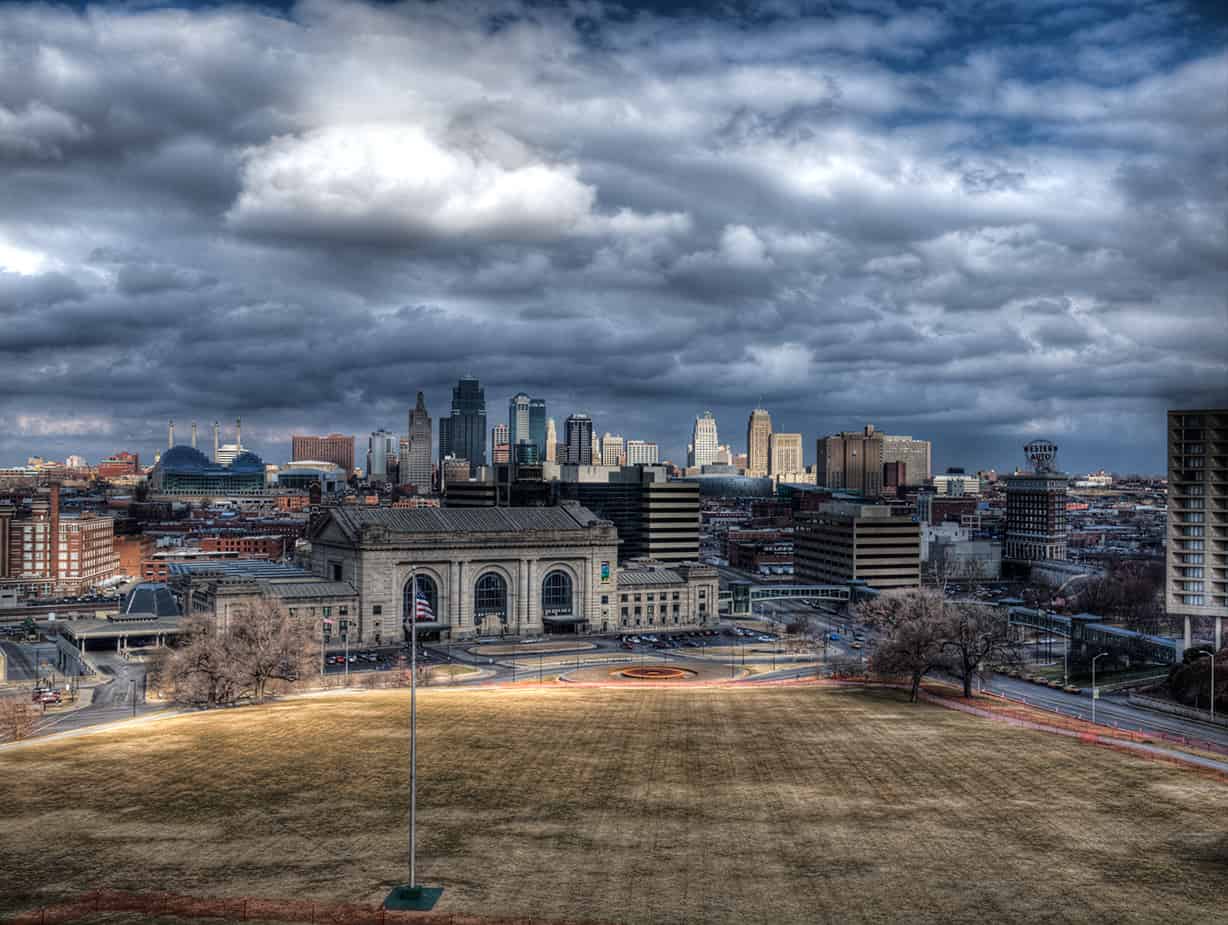
-
Выберите HDR (расш. динам. диап.).
Выделите HDR (расш. динам. диап.) в меню режима фотосъемки и нажмите 2.
-
Выберите режим.
Выделите Режим HDR и нажмите 2.
Выделите один из следующих вариантов и нажмите J.
- Чтобы сделать серию фотографий HDR, выберите 0 Вкл. (серия). Съемка HDR будет продолжаться до тех пор, пока Вы не выберете Выкл. для Режим HDR.
- Чтобы сделать одну HDR-фотографию, выберите Вкл. (один снимок). Обычная съемка возобновится автоматически после того, как будет создана одна HDR-фотография.
- Чтобы выйти, не создавая дополнительных HDR-фотографий, выберите Выкл.
Если выбрано Вкл. (серия) или Вкл. (один снимок), на дисплее отображается символ.

-
Выберите дифференциал экспозиции.
Чтобы выбрать разницу в экспозиции между двумя снимками, выделите Диффер-л экспозиции и нажмите 2.
Выделите параметр и нажмите J. Выбирайте более высокие значения для объектов с высокой контрастностью, но обратите внимание, что выбор значения выше требуемого может не дать желаемых результатов; если выбрано Авто, фотокамера будет автоматически регулировать экспозицию в соответствии с сюжетом.
-
Выберите коэффициент смягчения.
Чтобы выбрать коэффициент смягчения границ между двумя изображениями, выделите Смягчение и нажмите 2.
Выделите параметр и нажмите J. Большие значения дают более смягченное составное изображение. На некоторых объектах может быть заметно неравномерное затенение.
-
Выберите, следует ли сохранять отдельные экспозиции.
Чтобы выбрать, будут ли сохраняться отдельные изображения в формате NEF (RAW), составляющие HDR-фотографию, выделите Сохранять отдельные (NEF) и нажмите 2, затем нажмите 1 или 3, чтобы выделить нужное значение, и нажмите J, чтобы выбрать его.

-
Наведите кадр, выполните фокусировку и сделайте снимок.
Фотокамера делает две экспозиции, когда спусковая кнопка затвора нажимается полностью. Пока выполняется объединение изображений, на панели управления мигают сообщения «Job» и «HDR»; фотографирование невозможно до тех пор, пока не завершится запись. Независимо от параметра, выбранного для режима съемки в данный момент, каждый раз при нажатии спусковой кнопки затвора будет сделана только одна фотография.
При выборе Вкл. (серия) HDR выключится только, когда выбирается Выкл. для режима HDR; при выборе Вкл. (один снимок) HDR выключается автоматически после выполнения фотографии.
Края изображения будут обрезаны. Можно не достичь желаемых результатов, если фотокамера или объект перемещаются во время съемки. Рекомендуется использование штатива. В зависимости от сюжета вокруг ярких объектов могут появляться тени, или вокруг темных объектов могут появляться ореолы; данный эффект можно подавить, настроив коэффициент смягчения.
Практика создания HDR-фотографий — hi-Tech.ua
Однажды я получил электронное сообщение от давнего партнера, директора творческого агентства, с вложенной неправдоподобно красивой фотографией. На картинке была изображена старинная улица западноевропейского городка при вечернем освещении, а текст сообщения гласил: «Похоже, Вам придется переснимать весь Ваш фотоархив в виде HDR». Первой моей мыслью было: не слишком ли круто выразился мой знакомый, ведь у меня и так немало хороших фотографий, зачем же к ним еще и HDR нужен?»
И все же полученное сообщение стало последней каплей, превратившей мою любознательность в данном вопросе в предметное любопытство. Вооружившись необходимой информацией и программным обеспечением, я принялся за эксперименты. Одной из первых удач оказалась фотография Южного моста в лучах заходящего солнца, которую на сегодня я считаю своей лучшей фотоработой.
О том, чем человеческий газ лучше фотокамеры
Одним из базовых понятий в фотографии является понятие динамического диапазона (ДД, подробнее — www. cambridgeincolour.com/ru/tutorials/ru-dynamic-range.htm) оптического прибора, которое означает ширину интервала яркостей, им воспринимаемых. Наиболее совершенное из оптических устройств, человеческий глаз, может воспринимать объекты в диапазоне яркостей порядка миллиона: самая малая яркость — два-три кванта света (фотона), самая большая — свет яркого солнца.
cambridgeincolour.com/ru/tutorials/ru-dynamic-range.htm) оптического прибора, которое означает ширину интервала яркостей, им воспринимаемых. Наиболее совершенное из оптических устройств, человеческий глаз, может воспринимать объекты в диапазоне яркостей порядка миллиона: самая малая яркость — два-три кванта света (фотона), самая большая — свет яркого солнца.
Для лучших цифровых камер, как, например, моего полноматричного Canon EOS 5D Mark II, динамический диапазон составляет величину порядка тысячи. Все детали кадра, яркость которых меньше нижней границы диапазона, будут абсолютно черными, больше верхней – абсолютно белыми. Информация в слишком темных и слишком ярких областях кадра теряется полностью.
Считается, что хорошие фотопленки имеют несколько более широкий динамический диапазон, чем матрицы цифровых камер (это одна из причин того, что некоторые фотографы до сих пор снимают на пленку), у недорогих цифровых камер он, соответственно, ýже.
В любом случае совсем непросто получить изображение точно в таком виде, как его видит человеческий глаз. Да, наиболее важные части сюжета обычно располагаются в неком среднем диапазоне яркостей (представьте себе на снимке три фотона или яркое солнце), но в ярких светах и тенях, часто теряемых на снимке, тоже может быть что-то интересное. И это интересное и позволяет нам увидеть HDR.
Да, наиболее важные части сюжета обычно располагаются в неком среднем диапазоне яркостей (представьте себе на снимке три фотона или яркое солнце), но в ярких светах и тенях, часто теряемых на снимке, тоже может быть что-то интересное. И это интересное и позволяет нам увидеть HDR.
Теория красивого фото
Стандартная технология HDR (High Dynamic Range Imaging) предполагает использование для создания фотографии как минимум трех изображений: сделанного со стандартной экспозицией, выбранной системой экспозамера камеры (самый обычный снимок, который мы получаем, например, при съемке в режиме авто), и еще двух, сделанных с отклонением от этой экспозиции в +2 и –2 ступени (каждая ступень означает отличие по яркости снимка в два раза). При съемке чаще всего используется режим приоритета диафрагмы, поэтому два дополнительных снимка при неизменной диафрагме делаются с выдержками, в четыре раза меньше и больше номинальной (подробнее о модели «ведро света» читайте в статье «10 заповедей хорошего фото», hi—Tech PRO 7-8/2011).
После получения трех изображений специальная компьютерная программа объединяет их в одно, выбирая из нормально экспонированного снимка участки средней яркости, из недоэкспонированного — яркие объекты (на первом снимке они «выбелены»), а из переэкспонированного — темные, которые на снимке с нормальной экспозицией выглядят почти черными. В итоге динамический диапазон результирующего изображения оказывается в 4×4=16 раз шире каждого из трех исходных, то есть 16 000 вместо 1000. До миллиона, конечно же, далеко, но проработка деталей в светлых и темных областях существенно улучшается.
Таким образом, HDR — это технология и съемки, и последующей обработки цифровых изображений. Более продвинутые реализации HDR предполагают использование не трех, а пяти, семи и т. д. снимков с получением соответственно еще более детализированных изображений.
Меня вполне удовлетворяет стандартная методика. Тем более что окончательный вид фотографии еще сильно зависит от возможностей ее воспроизведения: вывода на монитор компьютера, печати фотоспособом или же на принтере, поскольку все они имеют свои ограничения.
HDR на живом примере
Сравним обычную и HDR-фотографию Южного моста. В день съемки Днепр был удивительно тихим и наблюдались красивые облака на юго-западе, прямо по направлению оптической оси камеры. Вечернее солнце, которое зашло за горизонт спустя минут двадцать, мягким золотистым светом освещало ребро полотна моста и облака. И все же прелесть картинки лучше передалась HDR-изображением. Недоэкспонированный снимок позволил передать насыщенные цвета облаков и их отражений в воде, а переэкспонированный осветлил ближние плоскости опор моста, его отражение и темные детали заднего плана.
Что же отличает этот снимок от других (если абстрагироваться от HDR-технологии), и почему я считаю его редкостным и удачным? Первое: Днепр в районе Южного моста бывает тихим намного реже, чем выше по течению – например, под Московским мостом. Второе: не так уж часто красивые облака не закрывают предзакатное солнце, но находятся прямо по оси камеры, благодаря чему в кадр попадают их отражения, симметричные относительно горизонта.
Разница в деталях: HDR-фотография (сверху) выгодно отличается от обычной хорошей детализацией даже на самых светлых (небо) и темны (опоры моста) участках
Правила съемки
Важнейшим условием достижения наилучших результатов в HDR-фотографии является наличие качественных исходных снимков. Для получения изображений высококонтрастного сюжета необходимо сделать несколько снимков с различными экспозициями, которые бы зафиксировали детали как в светлых участках, так и в тенях.
Число требуемых снимков зависит от сюжета, а также от интервалов экспозиции (EV) между ними. Если вы снимаете с интервалами экспозиции в одну ступень (например, -1, 0, +1 EV), вам потребуется больше снимков, чем с интервалами экспозиции в две ступени (-2, 0, +2 EV). По возможности рекомендуется съемка с интервалами экспозиции в две ступени.
Сюжеты с высоким контрастом могут быть грубо разделены на две категории. Первая — это сюжеты с умеренным динамическим диапазоном. К этой категории относятся большинство пейзажей и вообще сюжетов на открытом воздухе. Для получения хорошего результата обычно достаточно трех снимков с экспозициями –2, 0, +2 EV или пяти с экспозициями -2, -1, 0, +1, +2 EV.
Вторая категория — широкий динамический диапазон. Типичный пример — интерьер помещения с видом в окне в солнечный день. Для воспроизведения этого сюжета необходимо как минимум пять снимков с интервалами экспозиции в 2 EV или девять – с интервалами в 1 EV, но может потребоваться и больше. В этом случае, рекомендуется режим съемки с ручной установкой экспозиции.
Теперь что до порядка съемки на камерах с ручными и полуавтоматическими режимами съемки. Во-первых, установите режим приоритета диафрагмы (Av — в фотокамерах Canon и A — в Nikon), при этом от снимка к снимку будет меняться только выдержка. Во-вторых, выберите невысокое значение ISO (100 или меньше). В-третьих, отключите вспышку. В некоторых режимах вспышка будет пытаться выровнять экспозицию от снимка к снимку, в то время как ваша цель – получение снимков с разными экспозициями. И, наконец, в-четвертых, по возможности пользуйтесь штативом. Хотя во многих программах по созданию HDR, например Photomatix Pro, есть опция совмещения изображений, снятых без штатива, использование последнего всегда дает лучшие результаты.
Зеркальные цифровые камеры и некоторые компактные цифровые камеры располагают функцией автоматического брекетинга экспозиции (Automatic Exposure Bracketing, AEB). Она позволяет снимать последовательно три или более снимка – один с оптимальной экспозицией, один или более – недоэкспонированных, и один или более – переэкспонированных.
Если ваша камера располагает функцией AEB, необходимо делать следующее. Установите режим непрерывной съемки. Выберите режим автоматического брекетинга экспозиции (AEB). Установите интервалы экспозиции ± 2 EV. Если такие интервалы не предусмотрены — установите максимально возможный. Для выбора установок сверьтесь с руководством пользователя камеры. По возможности используйте режим автоспуска или дистанционного спуска затвора.
Во всех случаях рекомендуется принять меры по уменьшению сотрясения камеры во время экспозиции. Для зеркальных камер, например, весьма уместно комбинировать двухсекундный автоспуск с блокировкой зеркала. При этом в момент нажатия на кнопку спуска зеркало поднимается, а затвор срабатывает в конце двухсекундного промежутка времени. Если вы снимаете с достаточно короткими выдержками, для ускорения процесса съемки этот режим можно не применять.
Некоторые камеры позволяют выбирать последовательность снимков в режиме автоматического брекетинга экспозиции. Я всегда использую последовательность, при которой вначале отрабатывается нормальная экспозиция, затем – недодержка и, наконец, передержка, то есть 0, –2, +2 EV.
В результате использования автоматического брекетинга экспозиции (AEB) получаем три разных по освещенности снимка
Сверяемся по приборам
Такая простая методика в более сложных ситуациях может не всегда давать наилучший возможный результат, и ее приходится усложнять. Для получения самых высоких результатов HDR-обработки последовательность изображений должна включать как снимки, в которых правильно экспонированы светлые участки, так и снимки, где проработаны детали в тенях. Последнее особенно важно для снижения шумов в обработанном HDR-изображении.
Просмотрите гистограмму только что сделанных снимков. На наиболее светлом фото самые глубокие тени должны лежать как минимум в средине гистограммы. В наиболее переэкспонированном фото левая часть гистограммы должна быть пустой (находиться на нулевом уровне) на одну треть ширины всего интервала яркостей. Если это не так, необходимо добавить один или несколько снимков, сделанных с еще более длинными выдержками. Другая возможность – переснять последовательность, установив (путем экспокоррекции) среднюю экспозицию на одну или более ступеней выше номинального значения, если наиболее недодержанный снимок был слишком темным. Указанием на это будет полностью пустая правая половина гистограммы самого темного изображения.
Следует помнить, что необходимое число снимков, кроме величины приращения экспозиции, зависит также от динамического диапазона сюжета. Для большинства сюжетов вне помещений будет достаточно трех снимков с интервалами экспозиции в ±2 EV – если в кадр не попадает солнце. Однако воспроизведение основных деталей интерьера комнаты с солнечным видом в окне, включая вид через него, потребует пяти снимков с приращениями ±2 EV или девяти снимков с шагом экспозиции ±1 EV.
В сюжетах с очень большими различиями между деталями в светлых участках и тенях необходимо использовать ручную смену экспозиции, чтобы полностью охватить весь динамический диапазон.
Со штативом или без?
Требования неподвижности точки съемки и статичности сюжета, при выполнении которых можно надеяться получить качественные HDR-фотографии, иногда можно до некоторой степени обойти, и при этом получить интересные и, что важно, качественные фотографии. Вот два таких примера.
Серию фотографий с воздушного шара сложно сделать, оставаясь абсолютно неподвижным. Впрочем, небольшие различия в точках съемки не сильно влияют на качество готового HDR-снимка.
Съемка динамического сюжета
Праздничный салют 9 мая 2009 года. В День Победы 2009 года в первый и, насколько я помню, в последний раз, праздничный салют был назначен на 21:00 – это время практически совпадает с моментом включения городского освещения, когда небо еще голубое. Обычно весной и летом салют начинается в 22.00 и фотографии при черном небе не столь интересны.
Я заранее присмотрел выгодную точку съемки и решил попробовать сделать HDR-фотографию. Используя, как обычно в таких ситуациях, блокировку зеркала и двухсекундный автоспуск, я делал первый снимок с номинальной экспозицией, в момент, когда замечал вспышку салютных установок – так что через две секунды светящийся цветок имел максимальный размер. В промежутке между вспышками как раз успевал сделать еще два снимка, с эксповилкой в одну ступень (расширить ее до двух ступеней было невозможно из-за короткого промежутка времени между залпами). Из нескольких удачных снимков я выбрал этот, в котором картина салюта полностью помещается в кадр.
Секрет этого кадра состоит в том, что только один из трех необходимых снимков захватывает собственно салют. Два остальных делаются в промежутках между залпам
После получения исходных снимков для HDR-фотографии они обрабатываются специальной программой, в результате чего получаются окончательные изображения с расширенным динамическим диапазоном. Порядок работы с одной из лучших таких программ, Photomatix Pro, подробно описан в книге «Цифровая HDR-фотография и панорамная съемка. Практическое руководство по созданию впечатляющих фотографий» (Киев, Скай Хорс, 2011).
Простой HDR
Существует множество как платных, так и бесплатных программ для создания впечатляющих снимков HDR. Утилиты отличаются удобством использования, а также возможностями. Например, функциями совмещения кадров, снятых немного с разных точек (скажем, во время полета на воздушном шаре), или движущихся объектов. Впечатляющую подборку этих программ смотрите на hi—Tech DVD.
Для начала откройте изображение с нормальной экспозицией и добавьте к нему в виде отдельных слоев остальные кадры. Расположите слои в таком порядке сверху вниз — кадр с положительной экспозицией (светлый кадр), кадр с отрицательной экспозицией (темный кадр), и, наконец, кадр с нормальной экспозицией.
К слоям, содержащим темный и светлый кадры, добавляем маску слоя. Для этого щелкните правой клавишей мыши по выбранному слою и в контекстном меню выберите Добавить маску слоя… В открывшемся окне выберите Копия слоя в градациях серого и нажмите кнопку Добавить.
Далее, поочередно выбирая маску «темного» и «светлого» слоев, экспериментируем с их яркостью и контрастом (в главном меню Цвет — > Яркость-Контраст…) для получения желаемого результата. Напомним, что в правильном HDR-снимке важно получить максимальную проработку деталей как в светлых, так и в средних и темных участках изображения. По завершении экспериментов слои можно свести в единую картинку командой Изображение — > Свести изображение.
Полезное свойство GIMP — создавать маски, содержащие копию слоя в градациях серого. Во многих других редакторах для этого нужно выполнить целый ряд манипуляций
Хочешь узнать больше?
Подробнее о технологии съемки и обработки HDR-снимков рассказано в книге Олега Жария «Цифровая HDR-фотография и панорамная съемка. Практическое руководство по созданию впечатляющих фотографий». Ознакомится с содержанием книги (аннотация, оглавление, несколько разделов) можно на фотосайте автора www.zharii.kiev.ua в разделе «Публикации», а приобрести ее – на сайте издательства www.skyhorse.ua.
Олег Жарий
Читайте также
Что такое HDR в фотографии и как его использовать – Photo7.ru
Что такое HDR в фотографии и как его использовать
Возможно, вы слышали загадочную аббревиатуру «HDR» применительно к фотографии или даже видели ее как функцию на своем смартфоне.
Эта аббревиатура расшифровывается как “High Dynamic Range”, что означает «Большой динамический диапазон» и создает фотографии с великолепной, невозможной детализацией и четкостью, хотя он также может помочь вам избежать силуэтов и других проблем на обычных фотографиях.
Сегодня мы узнаем о различных типах изображений HDR, расскажем о некоторой запутанной терминологии и рассмотрим различные причины, по которым HDR вообще существует.
Что такое HDR и зачем он мне нужен
Камеры ограничены количеством деталей изображения, которое они могут записывать, когда датчик подвергается воздействию света. Независимо от того, используете ли вы автоматические настройки или делаете снимки, используя искусно ручные настройки, ваша цель — использовать имеющийся свет, чтобы максимизировать детализацию получаемого изображения. Проблема в том, что, когда вы снимаете тяжелые тени и яркие огни, вы вынуждены терять детали в одном или другом диапазоне.
Опытный фотограф может настроить свои элементы экспозиции, чтобы добиться мельчайших деталей в тенях или бликах, или выбрать середину, «правильное» решение экспозиции, и потерять некоторые детали в обоих. Сосредоточение на светлых областях превратит все остальное в сплошной темно-черный (верхний ряд). Сосредоточение внимания на деталях в темных областях приведет к размытию в ярких областях (нижний ряд). Большинство людей, вероятно, выбирают что-то посередине, чтобы получить прилично выглядящую картинку, но она все еще не идеальна.
Использование такого рода «нормальной» экспозиции, когда фотограф должен принимать такие жесткие решения, иногда называют «стандартным» или «низким» динамическим диапазоном изображения.
HDR решает эту проблему, снимая несколько фотографий с разной экспозицией, а затем комбинируя их, чтобы получить лучшее из всех: детали в тенях и детали в бликах.
Чтобы избежать путаницы, стоит отметить, что существует множество различных методов создания изображений, которые все называются HDR. Многие из этих методов очень разные, хотя терминология во многом совпадает. Запомните о HDR:
- Обычные фотографии имеют меньший диапазон яркости, чем может видеть человеческий глаз. Этот диапазон называют «Стандарт» или «Низкий динамический диапазон».
- Существуют способы и методы, позволяющие обойти эти ограничения изображения, и эти методы иногда называют методами формирования изображения HDR. Эти конкретные методы, как правило, старше и предшествуют цифровой комбинации изображений.
- Существуют также форматы изображений с высоким динамическим диапазоном и цветовые пространства, которые имеют больший диапазон значений, чем стандартные форматы диапазонов, способные захватывать насыщенные детали в тенях и светлых участках одновременно. Они также правильно называются HDR и не совпадают с ранее упомянутыми методами. Обычно они записываются с помощью оборудования HDR.
Вы можете сделать такие снимки вручную, для этого нужно сделать несколько снимков и использовать программы для редактирования фотографий, чтобы создать свое изображение, или с помощью смартфона. Большинство современных смартфонов имеют встроенные функции HDR, которые позволяют быстро сделать три фотографии и объединить их в одну фотографию HDR. Включите функцию «HDR» на своём смартфоне и попробуйте сделать несколько фотографий. Возможно, часть полученных фотографий частично будут размыми (как на фотографии ниже).
То, что большинство современных цифровых фотографов называют HDR-изображениями, — это метод объединения изображения из нескольких цифровых экспозиций для создания одной фотографии с деталями, которые обычно невозможны.
Некоторые цифровые камеры могут иметь аналогичную опцию. В других, особенно в старых, такой функции может и не быть. В этом случае все немного сложнее.
Технический материал: как создаются изображения HDR
Обходя проблемы типичной фотографии стандартного диапазона, мы можем рассматривать HDR-изображения как метод, который объединяет информацию об изображении из нескольких экспозиций в одно изображение с деталями, выходящими за пределы одиночных экспозиций.
Находчивые фотографы знают, как использовать брекетинг изображений при фотографировании сцены, чтобы увеличить шансы найти правильный уровень изображения. Даже если ваш экспонометр или автоматическая настройка могут показывать, что выбрана правильная экспозиция, многократное использование одной и той же композиции с несколькими настройками диафрагмы или скорости затвора значительно повысит ваши шансы получить «лучшее» изображение из вашего снимка.
HDR также использует брекетинг, то есть, съемку одну экспозиции с разными значениями ISO, выдержки или диафргамы. Но делают это несколько по другому. Вместо того, чтобы снимать несколько экспозиций для создания наилучшего изображения, HDR сразу захватывает максимально возможную детализацию во всем диапазоне света. Фотографы, которые обычно сталкиваются с выбором потери деталей на светлых участках и в тенях, могут выбрать брекетинг для нескольких экспозиций, сначала снимая детали для теней, затем для деталей на светлых участках, и экспозицию где-то посередине. Таким образом, профессионалы создают строительные блоки для своего идеального образа.
Когда вы должны использовать HDR
Как я уже сказал, HDR разработан, чтобы помочь вам делать более привлекательные фотографии, особенно в определенных ситуациях. Вот где вы должны попробовать использовать HDR:
При съёмке пейзажей: большие пейзажные фотографии обычно имеют большой контраст между небом и землей, с чем вашей камере трудно справиться только на одной фотографии. С HDR вы можете захватывать детали неба, не делая землю слишком темной, и наоборот.
При съёмке портретов при солнечном освещении. Все мы знаем, что освещение является одним из наиболее важных аспектов хорошей фотографии, но слишком сильное освещение на чьем-либо лице — например, резкий солнечный свет — может вызывать темные тени, яркие блики и другие нелестные характеристики. HDR может даже все это сделать и сделать ваш объект лучше.
При съёмке сцены при слабом освещении и с подсветкой (см. Выше): если ваша фотография выглядит слишком темной (что часто случается, если ваша сцена имеет слишком много подсветки) — HDR может осветлить передний план, не размывая хорошо освещенные участки фотографии.
Когда вы не должны использовать HDR
Конечно, как вы можете обнаружить, что иногда HDR делает ваши фотографии хуже. Вот некоторые ситуации, в которых HDR лучше игнорировать:
Фотографии с движением (см. Выше). Если какой-либо объект движется (или может двигаться), HDR увеличивает вероятность получения размытой фотографии. Помните, что HDR делает три снимка, поэтому, если ваш объект перемещается между первым и вторым снимком, ваш окончательный снимок будет выглядеть не очень хорошо.
Высококонтрастные сцены: некоторые фотографии выглядят лучше с резким контрастом между темной и светлой частями фотографии, например, если у вас есть темная тень или силуэт, который вы хотите выделить. HDR сделает это менее интенсивным, что приведет к менее интересной фотографии.
Яркие цвета: если ваша сцена слишком темная или слишком светлая, HDR может вернуть часть цвета обратно. Однако, если вы имеете дело с цветами, которые уже очень яркие, HDR может их смыть.
К счастью, большинство камер HDR дают вам два изображения: одно с выключенным HDR, а другое с включенным. Это означает, что вы всегда можете сделать HDR-снимок и сравнить его, и при отключить его полностью (если у вас есть время, чтобы провести дополнительные несколько секунд фотосъемки). Как и во всех сферах фотографии, вы не ошибетесь, экспериментируя!
Эти рекомендации должны помочь вам, но не бойтесь сделать несколько фотографий и посмотреть на них позже. Как только вы освоите инструмент HDR, он может стать отличным инструментом для получения более качественных изображений. Пока вы этим занимаетесь, ознакомьтесь с нашими общими советами по созданию более качественных снимков на вашем телефоне.
HDR фотография | Уроки фотографии
Иногда очень трудно добиться высокой детализации на снимке. В этом случае поможет HDR – технология расширения динамического диапазона, когда на снимке разница между темными и светлыми областями становится ярко выраженной, а сама фотография – более детализированной. Технология HDR дает возможность экспериментировать, создавать уникальные визуальные эффекты, получать реалистичные, красивые фотографии.
Что такое HDR?
Если точнее – то HDRI — High Dynamic Range Image – изображения широкого динамического диапазона. В фотографии под этим термином принято понимать отношение яркости самого светлого участка снимка к самому темному участку, измеряется это отношение в единицах экспозиции (обозначается как EV, ступень или шаг). Возможности большинства современных фотокамер ограничены девятью ступенями экспозиции (для сравнения – у нашего глаза этот показатель 24). Этого не всегда хватает для того, чтобы четко зафиксировать и правильно отобразить на снимке яркие и темные участки, а мелкие детали на светлом или темном фоне могут слиться в одно пятно. Поэтому на изображениях с большим динамическим диапазоном происходит определенная потеря информации, получаются засвеченные или совсем темные участки. Самый простой пример – на снимках, сделанных в яркий, солнечный день вместо синего неба может получиться сплошной белый фон, а темные участки сольются в одно темное пятно. Вот здесь и пригодится технология HDR, с помощью которой можно «вытянуть» все потерянные детали и на темных, и на светлых участках изображения.
Технология HDR фотографии.
Технология HDR выделена в отдельное направление в фотографии со своими законами и понятиями о красоте кадра. Появилось даже условное деление на реалистическое HDR, художественное и «гранж». В реалистическом HDR больше пейзажных и интерьерных снимков, обработка сделана очень тонко, почти незаметно. В художественном направлении HDR становится самоцелью, снимок частично теряет натуральность. Гранж — это уже не фотография, а скорее смоделированная на компьютере картинка с резкими деталями и обилием контрастов.
Способы получения HDR-снимков.
Чтобы получить HDR-снимок, есть несколько способов. Самый простой – купить камеру Sphero Cam HDR и снимать сразу в HDR. Выложить за это удовольствие придется порядка 65 тыс. долларов. Для тех, кто не готов платить за увлечение такие деньги, есть более доступные способы.
- Градиентный фильтр. Это стекло, наполовину покрытое специальным напылением, которое задерживает поток света. Фильтры выпускаются различной плотности и с разной плавностью перехода от темной части к прозрачной. Способ неплохой, но используется все реже – такой же эффект можно смоделировать в Photoshop.
- Автоматический замер экспозиции. Подходит даже для простых мыльниц. Один кадр выстраивают так, чтобы небо занимало большую часть снимка – экспозиция автоматом замеряется по светлым участкам. Точно также делают кадр, на котором большую часть занимает земля. Минус этого метода – сдвиги изображения, придется долго подгонять и обрезать.
- Брекетинг экспозиции. Снимается несколько отдельных кадров с разной экспозицией. При последующей обработке с помощью специальных программ отснятые исходные кадры переводятся в одно изображение.
- Ручной режим. Актуален для фотокамер, у которых нет брекетинга. Минус этого способа – смещение изображения, смаз фона.
- Использование RAW-конвертера. Этим методом можно получить лишь псевдо – HDR или использовать как промежуточную стадию в обработке.
Среди различных способов создания изображений под HDR выделяются два самых легких – с помощью брекетинга экспозиции и путем обработки RAW файлов. Подробнее о них и о том, как снимать HDR в ручном режиме, мы поговорим в следующей статье.
← Вернуться к списку статей
Похожие посты
Реальность с HDR — пошаговое руководство для создания реалистичного HDR
Постарайтесь сделать ваши HDR-изображения максимально реалистичными
Если вы фотографируете больше года или двух, вы наверняка слышали о HDR (что означает High Dynamic Range ). Мы, наверное, видели их, «переваренные», переобработанные HDR-изображения, которые плавают на фото-сайтах. Некоторым фотографам этот процесс, кажется, вынуждает их переусердствовать с изображениями, и через некоторое время это кажется единственным результатом, которого они пытаются достичь.Поищите в Google «плохой HDR», и вы поймете, что я имею в виду. На изображениях присутствуют ореолы, цвета сюрреалистичны и выглядят металлическими, контраст отсутствует, короче говоря, изображение действительно нечеткое.
Когда я впервые снимал HDR, я тоже попал в эту ловушку. Эти результаты заставили многих фотографов сказать, что HDR — бесполезная техника, а действительно бесполезная. Это мнение отчасти верно. HDR в руках того, кто не может эффективно использовать его, может привести к появлению некоторых странно выглядящих изображений, однако, правильно выполненный HDR может дать некоторые невероятные результаты.Чтобы увидеть несколько хороших примеров правильного выполнения HDR, посетите веб-сайт HDR Spotting и ознакомьтесь с подборками редакторов. Там есть несколько поразительных изображений. Цвета великолепны, контраст идеален, а детализация теней и светов — безупречна. Вот каким должен быть HDR. Это должно быть наилучшее сочетание светлых участков и теней, правильно экспонированных, изображение должно выглядеть максимально реалистично. Итак, как сделать это правильно, вы можете спросить, читайте дальше, чтобы узнать.
Что такое HDR?
Как я уже говорил, HDR означает High Dynamic Range.Сенсор вашей камеры может улавливать свет и цвет. Степень, в которой ваша камера может это сделать, называется динамическим диапазоном. В частности, если ваша камера может отображать множество деталей в тенях и светлых участках в одном кадре, то она имеет высокий динамический диапазон. За последние несколько лет цифровые датчики стали намного лучше фиксировать больше деталей. Это огромное преимущество для фотографов и, конечно же, для HDR-фотографии. Это означает, что мы можем получить больше деталей из каждого изображения, и в результате изображения HDR будут намного более детализированными.
Мост Lions Gate, Ванкувер — HDR-изображение
Как снимать HDR?
Создание изображения HDR включает 3 различных и отдельных процесса. Я подробно остановлюсь на каждом из них, но на высоком уровне они следующие:
- Захват изображения
- Обработка HDR
- Редактирование изображений в Photoshop
Начнем сначала с захвата изображения. Это часть процесса фотографии. На самом деле это довольно просто. Подготовьтесь к выстрелу, как обычно.Убедитесь, что ваш объект хорошо составлен, и вы готовы к работе. Разница между HDR и обычной фотографией заключается в том, что с HDR вы будете снимать от трех до пяти изображений одной и той же сцены в скобках. Причина такого количества изображений в том, что вы будете смешивать эти изображения вместе в специальном продукте HDR.
Я рекомендую программное обеспечение HDR — Photomatix Pro. Это программа, которая существует уже много лет и имеет несколько действительно хороших функций редактирования. Вероятно, это наиболее широко используемое программное обеспечение, когда речь идет о HDR.Photoshop также имеет функцию HDR, но, на мой взгляд, она еще не так усовершенствована, как Photomatix Pro. Не поймите меня неправильно, я большой поклонник Photoshop, это невероятный инструмент, я уверен, что в Photoshop будет что-то в рамках своих функций, которое будет конкурентоспособным со временем, но пока я все еще использую Photomatix.
Шаг №1 — Захват изображения
Это шаги, которым я следую, когда собираюсь сделать снимок HDR. Это не правила и они не жесткие, они просто работают на меня. Вам нужно найти то, что работает для вас и дает наилучшие результаты, этот метод помог мне добиться наилучших результатов, поэтому попробуйте его.Настройте его и измените по своему усмотрению.
- Используйте штатив — рекомендуется поставить камеру на штатив для HDR, особенно если вы снимаете при слабом освещении. Я снимал HDR с рук, но только при ярком освещении. Штатив также поможет вам правильно составить композицию.
- Переведите камеру в Ручной режим «M»
- Настройки ISO — рекомендуется устанавливать настройки ISO на уровне 100 или на таком низком уровне, который может быть у вашей камеры.Таким образом вы избежите появления ненужного шума в ваших изображениях. Процесс HDR позволяет захватывать динамический диапазон света и цвета в сцене. Использование высоких настроек ISO отлично подходит, когда вы пытаетесь снять сцену при слабом освещении и запечатлеть ее за один снимок, но для HDR вы захотите сохранить его как можно ниже.
- Установите диафрагму на любое значение между F / 8 и F / 11 и не регулируйте диафрагму между снимками.
- Отрегулируйте выдержку так, чтобы вы точно экспонировали сцену в соответствии с экспонометром вашей камеры.
- Захватить одно изображение при этом чтении
- Недоэкспонируйте на одну или две ступени (в зависимости от сцены) и сделайте еще один снимок, отрегулировав выдержку.
- Сделайте это дважды с каждой стороны идеально экспонированного изображения.
В результате будет получено пять изображений.
Ниже приведены три изображения, которые я использовал при создании изображения HDR, которое вы видите выше. Посмотрите, как цвета и экспозиция выглядят не очень хорошо.
3 Различные экспозиции для изображения HDR выше
Некоторые фотографы используют пять снимков для своих снимков HDR, некоторые — от семи до девяти. Я обнаружил, что для большинства сцен лучше всего подходят от трех до пяти кадров. Я лишь несколько раз использовал хорошие снимки, но результат меня не удовлетворил. После обработки цвета кажутся «мутными» и нечеткими. При необходимости сделайте семь снимков и посмотрите, как это работает.
После завершения съемки загрузите изображения на свой компьютер.Важно НЕ редактировать изображения перед объединением их в изображение HDR. Некоторые снимки могут выглядеть переэкспонированными или недоэкспонированными, это нормально, на самом деле они должны выглядеть так. Программное обеспечение решит эти проблемы, поэтому не беспокойтесь о том, что изображения плохо выглядят вне камеры, их нужно обработать, и тогда начинается волшебство.
Нажмите «Загрузить фотографии в скобках»
Шаг № 2 — Обработка HDR
В этой статье я расскажу о программном обеспечении Photomatix. Я пробовал HDR с каждой новой версией Photoshop, и я все еще доволен результатами, которые получаю от Photomatix Pro.Вы можете скачать пробную версию Photomatix с их веб-сайта. Полнофункциональна, единственное, пробная версия ставит на изображение водяной знак. Это нормально, если вы попробуете, вы точно увидите, на что способно программное обеспечение. Если вы считаете, что оно того стоит, вы можете его купить. Итак, вот как вы загружаете изображения в Photomatix Pro
.- Откройте Photomatix Pro (или, если вы настроили его как плагин Lightroom, выберите изображения в скобках, щелкните правой кнопкой мыши и выберите «Редактировать в» и Phototix Pro)
- Нажмите «Загрузить фотографии в скобках» , а затем нажмите «Обзор» и выберите сделанные вами изображения (вы также можете перетащить их в поле)
- Нажмите ОК , как только изображения появятся в поле
Выберите параметры, отображаемые на экране выше
Доступны варианты предварительной обработки.Сделайте выбор в поле, как показано на скриншоте выше. Затем нажмите «Предварительная обработка», и Photomatix Pro начнет преобразовывать изображения в составное 32-битное изображение. Этот процесс обычно довольно быстрый, от 30 секунд до минуты. По завершении нажмите кнопку Tone Mapping.
Используйте функцию «Удалить призраков», если на ваших изображениях есть люди или движущиеся объекты. Если у вас этого нет, вам не нужно использовать эту функцию.
Экран редактирования HDR
На этом экране вы можете выбрать различные настройки, которые приведут к общему изменению изображения.Здесь нет абсолютов. Каждая корректировка вносит незначительные или серьезные изменения в изображение, а комбинация корректировок предоставляет различные варианты.
Внизу экрана вы увидите различные «процедуры» (или предустановки), которые вы можете использовать в качестве отправной точки в процессе редактирования изображения. Я бы избегал их использования, поскольку они обычно перестарались. Попробуйте использовать функции слева для редактирования изображения.
Ниже приведены подробные сведения о каждой функции в левой части экрана и о том, что каждая из них выполняет.Один из лучших способов увидеть, что делает функция, — сдвинуть ее до упора влево, а затем вправо и посмотреть, как это влияет на ваше изображение, но вот подробности:
Общие настройки
- Strength — влияет на степень усиления контраста и детализации изображения. Значение 100 дает максимальное улучшение. Чтобы получить более естественный эффект, переместите ползунок влево. Значение по умолчанию — 70.
- Насыщенность цвета — контролирует насыщенность цветовых каналов RGB.Чем больше насыщенность, тем ярче цвет. Переместите ползунок вправо или влево, чтобы изменить настройку. При значении нуля создается изображение в оттенках серого. Значение одинаково влияет на каждый цветовой канал. Значение по умолчанию — 46.
- Luminosity — контролирует сжатие тонального диапазона, что влияет на настройку глобального уровня яркости. Переместите ползунок вправо, чтобы усилить детализацию теней и сделать изображение ярче. Переместите его влево, чтобы изображение получилось более «естественным».Значение по умолчанию — ноль.
- Контраст деталей — контролирует степень контраста, применяемого к деталям изображения. Переместите ползунок вправо, чтобы увеличить контраст деталей и сделать изображение более резким. Обратите внимание, что увеличение контраста также приводит к затемнению. Переместите ползунок влево, чтобы уменьшить контраст деталей и сделать изображение ярче.
- Регулировка освещения — влияет на общий «вид», контролируя степень естественности или сюрреализма изображения.Когда флажок «Режим световых эффектов» не установлен, переместите ползунок вправо, чтобы изображение выглядело более естественным, и влево, чтобы оно выглядело более «живописно» или «сюрреалистично». Используйте это осторожно, так как это может непредсказуемо повлиять на ваше изображение.
- Режим световых эффектов — флажок позволяет переключаться между двумя режимами для настройки «Регулировка освещения», где каждый режим дает несколько разные результаты. Установка флажка обычно дает результаты с эффектом «волшебного света».
Дополнительные параметры
- Smooth Highlights — уменьшает усиление контрастности в светлых участках. Значение ползунка устанавливает, какая часть диапазона светов будет затронута. Этот элемент управления полезен для предотвращения превращения белых участков в серый или равномерного голубого неба в темно-сине-серое. Это также полезно для уменьшения ореолов вокруг объектов на ярком фоне. Значение по умолчанию — ноль.
- Точка белого и точка черного — эти ползунки управляют тем, как устанавливаются минимальные и максимальные значения изображения с отображением тона.Перемещение ползунков вправо увеличивает общий контраст. Перемещение их влево уменьшает крайнее обрезание. Ползунок «Точка белого» устанавливает максимальное значение отображаемого тона. Ползунок «Точка черного» устанавливает значение минимума изображения с отображением тона.
- Гамма — регулирует средние тона изображения с отображением тонов, делая изображение ярче или темнее в целом. Значение по умолчанию — 1.0.
- Температура — регулирует цветовую температуру изображения с отображением тонов относительно температуры исходного изображения HDR.Переместите ползунок вправо, чтобы получить более теплый желто-оранжевый цвет. Переместите ползунок влево, чтобы получить более холодный и голубоватый оттенок. Нулевое значение (по умолчанию) сохраняет исходную цветовую температуру исходного изображения HDR.
Дополнительные параметры
- Микросглаживание — сглаживает усиление локальных деталей. Это, например, снижает уровень шума в небе и дает более «чистый» вид полученному изображению. Значение по умолчанию — 2. Важное примечание: Лупа может некорректно отображать эффект настройки Микросглаживания, когда увеличиваемая область однородна. Если вы хотите увидеть эффект настройки Микросглаживания при 100% разрешении на однородной области, такой как небо, вам нужно будет выбрать область, которая содержит объект в сцене в дополнение к небу.
- Насыщенность светлых участков — регулирует насыщенность цвета светлых участков относительно насыщенности цвета, установленной с помощью ползунка «Насыщенность цвета».Значения выше нуля увеличивают насыщенность цвета в светлых участках. Значения ниже нуля уменьшают его. Значение по умолчанию — ноль.
- Насыщенность теней — регулирует насыщенность цвета теней относительно насыщенности цвета, установленной с помощью ползунка «Насыщенность цвета». Значения выше нуля увеличивают насыщенность цвета в тенях. Значения ниже нуля уменьшают его. Значение по умолчанию — ноль.
- Гладкость теней — уменьшает усиление контраста в тенях.Значение ползунка устанавливает, какая часть диапазона теней будет затронута. Значение по умолчанию — ноль.
- Обрезка теней — значение ползунка устанавливает, какая часть диапазона теней обрезается. Этот элемент управления может быть полезен для подавления шума в темных областях фотографии, сделанной в условиях низкой освещенности. Значение по умолчанию — ноль.
Как только эта часть процесса будет завершена, пора перенести изображение в Photoshop. Сохраните изображение с отображением тона, а затем снова откройте его в Photoshop.
Шаг # 3 Редактирование изображений в Photoshop
Это очень простой рабочий процесс. Это улучшит освещение и тональность ваших изображений. Эти методы обсуждаются здесь на высоком уровне.
Тени и блики
ВPhotoshop есть функция под названием «Тени и блики». Используйте этот инструмент, чтобы выделить детали в тенях вашего изображения. Используйте его осторожно, если вы переборщите с обработкой теней, может появиться некрасивое ухудшение качества изображения или «шум». Эта функция не очень удобна для корректировки светлых участков, поэтому используйте ее только для теней.Этот инструмент находится в Photoshop следующим образом: ИЗОБРАЖЕНИЕ> НАСТРОЙКИ> ТЕНИ И ОСОБЕННОСТИ. Регулировки СУММЫ, ТОНАЛЬНОЙ ШИРИНЫ и РАДИУСА должны быть выровнены близко друг к другу, чтобы регулировка выглядела реалистично.
Функция теней и светлых участков в Photoshop
Уровни Функция
Функция уровней в Photoshop предназначена для регулировки освещения изображения. Это означает, что если ваше изображение немного темное, вы можете немного увеличить экспозицию и увидеть больше деталей на изображении.Функция уровней показывает представление гистограммы. Как правило, перемещайте ползунки, чтобы коснуться края гистограммы. Это обеспечит хорошее представление светлых и темных участков на вашем изображении.
Уровни функционирования Photoshop
Оттенок и насыщенность
После того, как экспозиция и освещение будут настроены и выглядят правильно, вы можете приступить к настройке цвета изображения. Используемый инструмент — это инструмент «Оттенок и насыщенность». Важный совет здесь — не настраивать главный канал, а настраивать каждый канал независимо.Для этого нажмите на верхнюю кнопку-переключатель с надписью «по умолчанию». Появится раскрывающееся меню, и оттуда будет доступен каждый цветовой канал. Сдвиньте ползунок насыщенности влево, чтобы обесцветить (удалить цвет) или вправо, чтобы сделать его насыщенным. Таким образом, у вас будет лучший контроль над цветом вашего изображения.
Функция оттенка и насыщенности в Photoshop
Уклонение и сжигание
Эти функции являются локализованными настройками. Используя кисть, вы можете сделать определенные области изображения темнее, а другие — светлее.Это полезно для добавления последних штрихов к вашему изображению. Существует также функция губки, которая представляет собой инструмент насыщения, который может насыщать цвета на локальном уровне.
Заточка
Практически каждое изображение, получаемое с цифровой камеры, требует какой-то резкости. Самый простой и быстрый в использовании инструмент — инструмент «Нерезкая маска», и он работает эффективно.
Инструмент «Маска нерезкости» в Photoshop
Маска нерезкости имеет три отдельных ползунка: «Количество», «Радиус» и «Порог».Как правило, вы можете оставить Amount от 80 до 120%, радиус можно установить от 1,0 до 3,0 пикселей, а Threshold обычно равен нулю. Отрегулируйте резкость изображения в соответствии с каждым требованием к изображению и остерегайтесь ухудшения качества изображения из-за чрезмерной резкости. Вы легко заметите чрезмерную резкость изображения по появлению «ореола» вокруг определенных краев изображения. Идея состоит в том, чтобы повысить резкость изображения, но не делать его слишком резким и терять качество изображения.
Мост Lions Gate, Ванкувер — HDR-изображение
Как только вы закончите, сохраните изображение и готово! Попробуйте разные настройки при разном освещении, дайте мне знать, что вы думаете и какими получаются ваши изображения.Если у вас есть какие-либо вопросы, оставьте их в поле для комментариев ниже.
Пожалуйста, оставьте свои комментарии и вопросы ниже. Если вам нужны другие советы по HDR, попробуйте некоторые из этих статей:
20 учебных пособий по фотографии HDR, чтобы освоить эту технику за один день
При осторожном применении техника с расширенным динамическим диапазоном (HDR) может создавать удивительно красивые фотографии, которые стирают наше ощущение разницы между реальностью и иллюзией.
Цель состоит в том, чтобы правильно представить широкий диапазон уровней интенсивности, встречающихся в реальных сценах, от самых глубоких теней до прямых солнечных лучей.
Фото Piotrek FK
Традиционно снимок HDR достигается путем съемки нескольких изображений с разной экспозицией одной и той же сцены и объединения этих фотографий вместе, чтобы получить наилучшие экспонированные части каждого в конечном изображении. И результаты могут быть действительно невероятными.
Этот пост охватывает 20 чрезвычайно простых видеоуроков по HDR , основанных на опыте фотографов со всего мира. Некоторые из них могут выглядеть слишком красочными или сюрреалистичными, фальшивыми или волшебными, но это не так! Имейте в виду, что все они созданы на основе обычных кадров.
фотография в HD, если бы она могла быть 900 правильно.Таким образом, я хотел бы поделиться своим последним советом: главное — не впадать в крайности и комбинировать десятки фотографий, оставляя каждый пиксель изображения хорошо экспонированным. Просто оставьте место для естественного света, теней и используйте умеренность, комбинируя все ваши изображения.
Прежде чем приступить к фотоработе с одним из этих видеоруководств, ознакомьтесь с нашей техникой HDR .
Поставьте лайк и поделитесь этой витриной в социальных сетях, чтобы ваши друзья тоже могли изучить HDR. Оставайтесь с нами — скоро появятся тонны невероятно интересных статей!
Фотография HDR 101 | Контрастно
High Dynamic Range или HDR-фотография — это не то, что вы научитесь делать в одночасье.Создавая изображения, создающие драматический и реалистичный эффект, вам нужно будет посвятить время и усилия изучению методов, которые помогут вам достичь своей цели.
В основном, HDR-фотография включает в себя различные методы, которые позволяют создавать изображения с большим диапазоном экспозиций. Динамический диапазон фотографии зависит от контрастности или разницы между самым светлым и самым темным значением цвета фотографии.
Таким образом, если изображение имеет больший динамический диапазон, как в случае с HDR-фотографией, изображения получаются более четкими и четкими.Цвета ярче и ближе к тому, что действительно видит человеческий глаз.
, фото Тиффани Мюллер
Фотография HDR и традиционная фотография
Несмотря на то, что есть фотографы, специализирующиеся на фотографии HDR, довольно много людей предпочитают как расширенный динамический диапазон, так и традиционную фотографию. Основное различие между ними заключается в том, что традиционные фотографии создаются без особой зависимости от процедур постобработки.
Традиционные фотографы используют разные техники и технологии для управления светом, попадающим в их камеры, и для очистки изображения.В основном они зависят от нейтральной плотности и множества фильтров, которые помогают им создавать изображение, которое они представляют.
С другой стороны, фотографыHDR очень доверяют постобработке и программному обеспечению, которое помогает им создавать те фотографии, которые они хотят. Они не используют фокусы с камерой или фильтры на своих фотографиях.
Однако важно отметить, что большое количество профессиональных фотографов используют как традиционные методы, так и методы HDR при создании изображений, рассказывающих интересные истории.
, фото Даниэля Мозера
Что вам нужно для HDR-фотографии
Если вы хотите научиться делать хорошие фотографии HDR, у вас должен быть правильный набор фотографического оборудования.
- Выберите камеру, которая может делать несколько снимков с помощью функции автоматического брекетинга или режима брекетинга экспозиции. Убедитесь, что вашу камеру можно использовать для съемки в диафрагме. Вы сможете без проблем отрегулировать экспозицию.
- Штатив важен, если вы хотите делать устойчивые снимки и когда вы планируете снимать в областях или местах с низким освещением.
- Есть разные программы, которые лучше всего подходят для HDR-фотографии. Найдите тот, который соответствует вашим потребностям. Некоторыми примерами являются Adobe Photoshop Elements (идеально подходит для наложения слоев), Adobe Lightroom, Photomatix Pro, Topaz Adjust (если вам нужна резкость) и Noiseware Professional, который рекомендуется для шумоподавления.
фото Джимми Макинтайра
Советы по съемке HDR
Как упоминалось ранее, многие современные зеркальные камеры делают HDR-фотосъемку более удобной, поскольку они позволяют пользователям автоматически устанавливать брекетинг экспозиции.Таким образом, уровни воздействия уже подготовлены для вас. Но есть советы, которые можно применить, если вы хотите получить действительно хорошие HDR-изображения.
- Используйте режим приоритета диафрагмы камеры. Убедитесь, что у вас включена функция автоматического брекетинга. Затем установите его таким образом, чтобы вы могли сделать от трех до пяти фотографий (это зависит от вашей цифровой зеркальной камеры; некоторые автоматически позволяют снимать 5 раз).
- Если есть возможность, снимайте в формате RAW вместо JPG. Таким образом, у вас будет лучший диапазон и гибкость.Изображения в формате RAW необходимы в фотографии HDR. Чтобы узнать больше об этом, прочтите нашу статью «Зачем снимать в формате RAW поверх JPG?» статья. Убедитесь, что ваша цифровая зеркальная фотокамера позволяет снимать в этом формате.
- Для съемки при слабом освещении ваш ISO должен быть установлен на минимальное возможное значение. Это важно для снижения шума.
- Брекетинг экспозиции должен быть установлен от -2 до +2. При съемке действительно ярких сцен (например, при съемке на солнце) рекомендуется делать -3 кадра.
Некоторые фотографы предпочитают работать вручную, но это более сложный процесс.Вам придется иметь дело с такими вещами, как чувствительность ISO, фокус, баланс белого и диафрагма. При отключении автоматического брекетинга и работе с настройками вручную также следует учитывать операции цифровой обработки изображений. Вот почему многие фотографы предпочитают использовать функцию автоматического брекетинга камеры.
Важный совет: поэкспериментируйте с функцией автоматического брекетинга камеры, чтобы узнать, что еще можно с ней сделать. В HDR-фотографии практика помогает достичь совершенства.
, фото Geerd-Olaf Freyer
Некоторые предложения для объектов фотографии HDR
Хотя у вас, вероятно, будет свой собственный список объектов для съемки в HDR, есть некоторые сцены, которые идеально подходят для фотосъемки с расширенным динамическим диапазоном. Ниже приведены некоторые предложения, которые вы, возможно, захотите рассмотреть:
- чистое голубое небо с катящимися облаками
- поле зелени
- пушистые зеленые деревья
- Архитектура (здания, дома, небоскребы и т. Д.) В ярких и ярких тонах
- сцены или места с естественно текущей (синей, если возможно) водой
Некоторые фотографы также используют HDR для портретной съемки, особенно если они хотят применить драматические эффекты.
, фото Давиде Тавиани
Время и погода
Ваши фотографии не будут выглядеть так, как вы хотите, если вы не примете во внимание время и погоду. Это особенно актуально, если вы снимаете на открытом воздухе. Вам действительно не нужно снимать под палящим солнцем; но также не следует стрелять, когда есть гром и молния, а облака черные или темно-серые!
Лучшее время для съемки HDR — рассвет, раннее утро или после захода солнца.
Позвольте программе помочь вам
Красота HDR-фотографии — последний шаг в этом процессе. Постобработка. Позвольте вашему программному обеспечению помочь вам создать волшебство на ваших изображениях. Однако убедитесь, что сделанные вами фотографии имеют правильную экспозицию, не являются размытыми и передают желаемый эффект. Призрачные фотографии не в фокусе не дадут вам впечатляющих результатов даже с помощью лучшего программного обеспечения HDR.
Независимо от того, новичок ли вы в HDR-фотографии или занимаетесь ею в течение многих лет, важно постоянно изучать и заново изучать методы, используемые в этом методе.Будьте открыты для предложений и советов от других фотографов. Присоединяйтесь к мастер-классам и конкурсам, опыт многому вас научит.
Найдите время для практики. Выходи и экспериментируй. Сделайте много снимков и оцените их. Узнайте, что вам нужно улучшить и в чем вы хороши. Как всегда, и это, безусловно, лучший сценарий для HDR-фотографии, практика определенно поможет вам усовершенствовать свое мастерство.
Как сделать HDR-фотографию
HDR как? Это простое практическое руководство по HDR, которое поможет вам создавать потрясающие фотографии HDR, которые заставят зрителей сказать: «Вау!» Когда я увидел свою первую фотографию HDR, мне просто нужно было узнать, как делать фотографии HDR и как их обрабатывать.Теперь я знаю, что каждый может сделать впечатляющую фотографию в формате HDR. Следуйте этим простым шагам, и вы сможете создавать шедевры HDR уже сегодня.
Что такое HDR-фотография?
HDR означает расширенный динамический диапазон. Это результат обработки одного изображения или, что еще лучше, серии изображений с разной экспозицией. Фотографии HDR фактически сжимают количество света на фотографии, чтобы ее можно было отобразить в печати или на вашем компьютере. Например, вы когда-нибудь делали снимок прямо на закате и замечали, что передний план слишком темный, чтобы его можно было разглядеть? Это связано с тем, что ваша камера настраивает экспонометр для яркого заката, и в результате передний план становится силуэтом.Но с HDR-фотографией и передний план, и яркий фон будут правильно экспонированы, что приведет к потрясающему изображению.
Учебное пособие по HDR — Шаг первый — сделайте три фотографии
Для начала сделайте три снимка при разном уровне освещения. Вы можете сделать это очень легко, если ваша камера имеет брекетинг или настройку мультиэкспозиции. Установите брекетинг на шаг 2 EV, чтобы первая сделанная фотография была слишком темной, вторая фотография была правильно экспонирована, а третья фотография была слишком светлой или переэкспонированной.Если в вашей камере нет настройки брекетинга, вы можете вручную настроить диафрагму или войти в настройки меню и вручную настроить значение экспозиции (EV) между снимками.
Для ясности, первая фотография должна быть сделана с минус двумя EV, вторая фотография должна быть с нулевым EV, а третья фотография должна быть с плюс два EV. Но здесь есть ключевой момент. Если у вас есть этот параметр, ваша камера должна иметь приоритет диафрагмы. Обычно это обозначается буквой «А» на фотоаппарате.Это означает, что ваша диафрагма не изменится, пока вы делаете три фотографии, что приведет к разной глубине резкости и размытому изображению HDR. (Для трех изображений будет изменяться только выдержка.) И, наконец, убедитесь, что для ISO установлено самое низкое значение, чтобы устранить шум в готовом HDR-изображении. Это означает, что значение ISO равно 100, а также может означать, что полученная выдержка будет длинной. Но если у вас есть штатив, это не должно быть проблемой.
Суммируем:
- Установите минимальное значение ISO
- Использовать режим приоритета диафрагмы
- Установите брекетинг экспозиции (AEB), чтобы сделать три кадра с двумя шагами EV или пять с одним шагом EV.
- По возможности используйте штатив
Конечно, вы не хотите, чтобы ваша камера двигалась между кадрами, поэтому следует использовать штатив. Сказав это, я взял много хороших настроек HDR с моей камерой в руке. Для этого вам нужно держать камеру неподвижно, а затвор установлен в режим быстрой стрельбы, поэтому все, что вам нужно сделать, это удерживать спусковую кнопку затвора, чтобы сделать три снимка. Некоторые фотографии HDR сделаны с пятью или более кадрами вместо трех.Если режим брекетинга вашей камеры позволяет делать снимки только с шагом в один EV, то вам нужно сделать пять снимков. Если вы можете установить его на два шага EV, вам нужно сделать только три фотографии.
Поверьте мне, три кадра — это все, что вам нужно для подавляющего большинства настроек высокого динамического диапазона. Вы можете получить слегка расширенный тональный диапазон с пятью снимками, но вам нужно знать заранее, что обработка пяти фотографий занимает гораздо больше времени, и вы обнаружите, что сидите перед компьютером в течение длительного времени, ожидая, пока ваша фотография HDR будет визуализирована .Итог: три кадра с двумя шагами EV — это все, что вам нужно в большинстве случаев.
Все фотографии снимаю в формате RAW. Если вы не снимаете в формате RAW, то самое время начать. Фотографии в формате RAW подобны пленочному негативу. Они содержат гораздо больше информации о освещении, чем изображение в формате jpg, что позволяет вам вносить невероятные коррективы в тени и блики и исправлять ошибки в экспозиции, которые никогда не были бы возможны с помощью jpg.
Шаг второй — загрузите свои фотографии
Следующим шагом будет загрузка фотографий на компьютер и сохранение их на жестком диске.
Теперь пришло время обработать их, и для этого вам понадобится программа, которая специализируется на обработке фотографий HDR.
Я долго искал лучшее и наиболее экономичное программное обеспечение HDR, и, безусловно, лучшее, что я нашел, — это Photomatix Pro.
Photomatix Pro также можно установить как плагин для Lightroom и Photoshop. Я пробовал и то, и другое, и рекомендую установить автономную программу вместо того, чтобы использовать ее как плагин.На мой взгляд, автономную программу намного проще установить и использовать. И давайте посмотрим правде в глаза: когда вы изучаете новое программное обеспечение, важно, чтобы все было просто.
После установки Photomatix Pro вернитесь сюда и продолжайте изучать это руководство.
Если вы снимаете фотографии в формате RAW, рекомендуется сначала преобразовать их в файлы jpg или tiff. Я не знал этого долгое время и импортировал свои файлы фотографий RAW прямо в Photomatix Pro для обработки в изображение HDR.Но Photomatix рекомендует сначала преобразовать изображения в формат jpg или tiff с помощью любимого программного обеспечения для обработки фотографий, такого как Photoshop или Lightroom, а затем импортировать преобразованные файлы непосредственно в Photomatix Pro. Это связано с тем, что шум в готовом HDR-изображении будет значительно уменьшен, если вы создадите HDR-изображение с использованием файлов jpg или tiff вместо файлов RAW.
Но есть одно но… если вы сделали снимок движущегося объекта, вы можете легко создать псевдо HDR-изображение, используя один файл RAW.Это невероятно легко сделать, и, опять же, требуется только один файл RAW. Это ваше самое простое решение для создания HDR-фото движущихся объектов, но, поскольку это будет только псевдо-HDR-изображение, готовый продукт не будет содержать широкий динамический диапазон, который будет у обычного трех изображений HDR-изображения.
Использование Photomatix Pro
Начните с открытия программы. Появится окно. Щелкните «Создать изображение HDR». Выберите три или пять изображений, снятых с помощью брекетинга.
Откроется второй ящик.Я всегда выбираю «Выровнять исходные изображения», «По сопоставлению функций». Это изящная функция, которая выровняет все три или пять изображений, чтобы компенсировать небольшие недостатки кадрирования. Я обнаружил, что даже если я снимаю на штатив, между снимками всегда есть крошечный сдвиг. Выравнивание исходных изображений с помощью сопоставления функций идеально выровняет все ваши кадры.
Я также ставлю галочки «Уменьшить хроматические аберрации» и «Уменьшить шум».
Затем, если у вас есть какие-либо объекты, которые двигались между вашими тремя снимками, вам нужно будет отметить галочкой «Попытка уменьшить артефакты ореола», «Движение фона.«Вы будете удивлены, насколько легкий ветерок может сдвинуть траву или листву, что приведет к размытому HDR-изображению, если вы не установите этот флажок. Однако эта функция не сможет исправить значительное перемещение между кадрами.
Оставьте для градационной кривой цветового профиля значение по умолчанию и нажмите OK. Теперь программа начинает творить чудеса. Это может занять минуту или пять минут. Это действительно зависит от процессора вашего компьютера, количества изображений и размера изображений.После обработки появляется кнопка с надписью «Отображение тона». Щелкните по нему. Здесь начинается настоящее волшебство.
Об авторе:
Тим Шилдс — пейзажный фотограф из Ванкувера (timshields.com). Он специализируется на панорамных фотографиях сверхвысокого разрешения, подходящих для печати в очень больших форматах, шириной от восьми футов и выше. Он выиграл девять фотографических наград на Epson International Pano Awards 2014 и 2016 годов.
Что такое HDR-фотография? Полное руководство для начинающих
Последнее обновление 26 декабря 2020 г.
Когда вы фотографируете закат, бывает сложно точно запечатлеть пейзаж с помощью портативной камеры или мобильного телефона.То, что снимает ваша камера, может не совсем походить на потрясающий закат перед вами. Не волнуйтесь, есть способ решить эту проблему. Это метод HDR, который используют опытные фотографы, и новички могут быстро освоить его. Что такое HDR-фотография? В этом руководстве мы рассмотрим основные темы HDR, чтобы помочь вам.
Что такое фотография HDR?
HDR означает расширенный динамический диапазон, а HDR-фотография — это метод захвата динамического диапазона сцены.По сути, это тональный или световой диапазон сцены или фотографии. Проще говоря, HDR — это разница между самыми яркими и самыми темными областями.
Например, гора на фоне солнца будет иметь высокий динамический диапазон. Гора вызовет тень, делая некоторые части сцены темными, а солнце сделает другие части яркими. В этой сцене будут очень светлые и темные области; следовательно, высокий динамический диапазон.
Человеческий глаз лучше видит динамический диапазон сцены и ее детали по сравнению с тем, что может запечатлеть камера.Камеры не могут правильно экспонировать яркие и темные части сцены на одной фотографии; Фотография HDR (визуализация или HDRI) помогает решить эту проблему.
С технической точки зрения, тональный диапазон изображения отображается на гистограмме от 0 до 255. Для каждого значения от 0 до 255 гистограмма показывает, сколько пикселей находится при этом значении.
Ниже представлена гистограмма изображения с низким HDR. Другими словами, это изображение с низким динамическим диапазоном.
Даже не глядя на изображение, вы можете сказать, что на нем есть много областей, без которых слишком светлые или темные.
График гистограммы сдвинут влево и вправо, при этом средняя область в основном пуста. Это потому, что в полутонах или примерно на полпути от 0 до 255 пикселей не так много.
Я выбрал черно-белое изображение для отображения гистограммы, потому что его будет легче понять.
Изображение хорошо выглядит? Да, думаю, да. Но его можно улучшить с помощью нескольких настроек, таких как увеличение теней и уменьшение светлых участков в Lightroom. Однако полный тональный диапазон не будет хорошо смотреться попиксельно.Я знаю это, потому что уже пробовал. Вот почему мы используем HDR.
Как работает фотография HDR?
HDR-фотография, также известная как HDRI (изображение с расширенным динамическим диапазоном), обычно состоит из трех или более фотографий, сделанных с помощью функции AEB (автоматического брекетинга экспозиции) камеры: нормальная экспозиция, недостаточная экспозиция и передержка. Три фотографии в скобках будут объединены в одно изображение с помощью программного обеспечения HDR.
Когда использовать HDR-фотографию
Лучше всего использовать HDR при плохом освещении.Под этим я подразумеваю плохое освещение для камеры. Освещение может быть красивым для человеческого глаза.
Пейзажи с большим количеством ярких и темных участков лучше подходят для съемки HDR. Примеры этого могут быть в сумеречные часы, такие как восход или закат. Существует также так называемый синий час, который по-прежнему является частью сумерек, когда небо в основном темно-синее, без каких-либо других основных цветов в диапазоне.
Фотографы, работающие в сфере недвижимости, также могут делать более качественные снимки с помощью этой техники.Съемка HDR-изображений домов обычно выглядит лучше в сумеречные часы.
Нам не обязательно постоянно находиться на улице, чтобы воспользоваться преимуществами HDR-фотографии. Съемка фотографий с HDR в помещении — обычная практика. Для этого есть две основные причины. Во-первых, окружающий свет создает тени. Следовательно, HDR может восстанавливать темные области. Во-вторых, изображения HDR часто придают изображению эстетичный вид, что является еще одной причиной, по которой фотографы HDR следуют этой технике.
Вы также должны быть осторожны, чтобы не переборщить с HDR.Не следует делать три изображения в скобках, если достаточно одной фотографии. Если есть достаточно света и камера может уловить все детали с помощью одного файла изображения, не используйте HDR.
Также помните, что фотографии в скобках занимают дополнительное место на вашем компьютере. Цифровое пространство стоит денег.
Ниже приведены несколько примеров фотографий HDR.
Как сделать HDR-фотографию
Это руководство даст вам представление о рабочем процессе HDR-фотографии. Но сначала вам понадобится подходящее оборудование и программное обеспечение HDR.Вы дадите несколько указателей.
Требуемое оборудование и программное обеспечение
Теперь, когда у вас есть общее представление о HDR-фотографии и о том, как она работает, мы более подробно рассмотрим необходимое оборудование и программное обеспечение. Чтобы создавать высококачественные изображения HDR, вам потребуются следующие инструменты.
Камера со съемкой AEB и ручным режимом
Как упоминалось ранее, AEB или автоматический брекетинг экспозиции является обязательной функцией камеры. AEB позволяет автоматически изменять настройку экспозиции камеры или диафрагму в заранее определенном диапазоне.
Большинство современных систем камер имеют AEB.
Кроме того, камера должна иметь ручной режим, чтобы мы могли управлять настройками камеры. На самом деле есть один метод, который предпочтительнее ручного — это приоритет диафрагмы. Но если у камеры есть ручной режим, то у нее, скорее всего, будет приоритет диафрагмы.
Объектив
Технически вы можете использовать любой тип объектива для HDR. Но нужно учитывать несколько факторов: кто или что будет вашим предметом.
Самые распространенные фотографии HDR получаются с широкоугольных зум-объективов.Вы также можете использовать широкоугольный объектив с постоянным фокусным расстоянием с одним фокусным расстоянием. Обычно я делаю HDR-фотографию с объективом Tamron 24–70 мм.
Штатив
Поскольку вы будете делать фотографии, которые необходимо выровнять, предпочтительнее использовать штатив. Вы можете обойтись без штатива, поскольку программное обеспечение HDR может выравнивать изображения. Но в более темных сценах, требующих более длинных выдержек, рукопожатие может стать проблемой, которая приведет к размытию изображения или смещению.
Программное обеспечение HDR
Существует множество программ, которые могут объединять фотографии в скобках для создания фотографий HDR.
УPhotoshop и Lightroom есть возможности слияния HDR, но они базовые, а качество оставляет желать лучшего. У них не так много возможностей для ручной настройки изображения.
Лучше использовать программное обеспечение, предназначенное для съемки HDR, такое как Photomatix или Aurora HDR. Вы можете прочитать сводку Photomatix или обзор Aurora HDR для получения дополнительной информации.
Слияние экспозиции и тональное отображение
Как правило, лучшее программное обеспечение HDR использует объединение экспозиции или тональное отображение для объединения набора фотографий в скобках.
Exposure Fusion смешивает фотографии с брекетингом таким образом, чтобы сделать видимыми тени и светлые участки. Этот метод включает в себя получение теней от переэкспонированного исходного изображения и светлых участков от недоэкспонированного исходного изображения и их объединение в одно изображение LDR.
Tone Mapping немного сложнее. Во-первых, он объединяет фотографию в необработанное изображение HDR с 32 битами на канал, которое невозможно отобразить на мониторах или распечатать. Во-вторых, отображение тонов преобразует изображение HDR в изображение LDR (низкий динамический диапазон) для отображения или печати.
Примечание: Когда мы говорим «HDR-изображение», на самом деле это LDR-изображение, которое было объединено с исходными изображениями из высокодинамичной сцены. Но этот процесс называется HDR-фотографией, фьюжн или тональным картированием.
Подготовьте камеру
Теперь, когда у вас есть оборудование, вам нужно понять, как работает AEB, и настроить камеру.
Я собираюсь использовать свою зеркалку Canon в качестве примера. Другие камеры будут иметь аналогичную настройку.
Вот рекомендуемые настройки:
RAW
Установите тип файла захвата RAW.Он лучше, чем JPEG, потому что в нем больше данных, которые можно использовать при редактировании изображений.
Фокусное расстояние объектива
Фокусное расстояние объектива будет вашим звонком. Смотря что и где вы снимаете. Помните, что если вы используете телеобъектив и слишком сильно увеличиваете масштаб, то может получиться малая глубина резкости. Пейзажи начинаются с короткого фокусного расстояния.
Фокус
Вам решать, хотите ли вы установить автоматический или ручной метод фокусировки камеры и объектива. Я предпочитаю автофокус, потому что он экономит время, и большинство камер неплохо справляются с автофокусом.
ISO
Если вы используете штатив, установите ISO на 100, чтобы на снимках было меньше шума. Если вы не используете штатив, возможно, вам придется увеличить ISO, чтобы уменьшить дрожание камеры. Вы также сможете уменьшить шум при постобработке.
Диафрагма
Установите в камере приоритет диафрагмы и выберите размер диафрагмы.
Когда я фотографирую пейзажи, я обычно начинаю с диафрагмы от f / 8 до f / 14. Это зависит от количества света, от того, использую ли я штатив, и от того, как мое изображение выводится на экран.Я часто использую разные размеры диафрагмы для одной и той же сцены, чтобы потом сравнить их в посте.
Для закатов и восходов используйте меньшую диафрагму, чтобы уловить эффект звездообразования. Помните, что размеры апертур инвертируются.
Приоритет диафрагмы позволяет постоянно сохранять одинаковую диафрагму при съемке. Камера определит оптимальную выдержку при калибровке экспозиции.
Причина, по которой мы хотим сохранить один и тот же размер диафрагмы, заключается в том, чтобы все изображения в скобках имели одинаковую глубину резкости или резкость. Кстати, этот сайт назван в честь апертуры и страсти к путешествиям. Возьми?
AEB
Теперь, когда у нас есть настройки ISO и диафрагмы, нам нужно сосредоточиться только на AEB.
AEB работает путем автоматической съемки нескольких изображений с разной экспозицией. Поскольку камера настроена на приоритет диафрагмы, и мы вручную устанавливаем ISO, AEB будет регулировать выдержку, чтобы снимать с разной экспозицией или диафрагмой.
AEB можно использовать для съемки нескольких фотографий с равными интервалами диафрагмы: -5, -4, -3, -2, -1, 0, +1, +2, +3, +4, +5 , так далее.Они также могут быть дробными, а не целыми числами.
Приведенный ниже AEB установлен на -2, 0 и +2. Если нажать и удерживать кнопку спуска затвора, камера сделает 3 снимка с этими значениями диафрагмы. Av — это сокращение от приоритета диафрагмы на камерах Canon.
Фотосъемка
Теперь, когда у нас есть камера, мы можем выйти и снимать.
Рекомендую фотографировать закат или восход солнца.
Но сначала вы можете попрактиковаться и дома.
Эта часть проста.Все, что вам нужно сделать, это нажать и удерживать кнопку затвора, чтобы сделать снимки с брекетингом. Если вы используете штатив, вы можете использовать таймер камеры, чтобы делать снимки, чтобы избежать дрожания камеры.
Во время фотосъемки попробуйте протестировать различные размеры диафрагмы.
Слияние HDR
Здесь рабочий процесс HDR-фотографии может сильно различаться для разных пользователей, поскольку он зависит от навыков постобработки и используемого программного обеспечения.
После объединения изображений в программе HDR многие фотографы, включая меня, добавляют последние штрихи к изображению HDR в другом программном обеспечении, таком как Lightroom или Capture One.Найти свой рабочий процесс придется методом проб и ошибок.
На трех изображениях ниже показан пример AEB. Обратите внимание на постоянный размер диафрагмы f / 8.0.
Нормальная экспозиция
1/320 с при f / 8,0, ISO 100Недостаточно
1/1250 с при f / 8,0, ISO 100Передержка
1/80 с при f / 8,0, ISO 100Три вышеупомянутых фотографии были объединены в Photomatix для получения фотографии HDR ниже , но до ее окончательной постобработки в Lightroom или Photoshop.Считайте это промежуточным этапом постобработки HDR.
Три фотографии в скобках объединены в Photomatix для создания одной фотографии HDR.Различные типы HDR
HDR применяется не только в системах камер и фотосъемке. Этот термин часто используется со смартфонами, видео и телевизорами.
HDR на Android и iPhone
Благодаря усовершенствованной технологии смартфонов они теперь могут снимать HDR-изображения.
УстройстваAndroid и iPhone имеют настройку HDR, которая позволяет пользователям снимать HDR без необходимости использования программного обеспечения HDR.Смартфон автоматически снимает несколько изображений и объединяет их. Это значительно экономит время в рабочем процессе.
Качество HDR-изображений в смартфонах впечатляет, учитывая, что раньше они могли захватывать только LDR. Конечно, их нельзя сравнивать с изображениями HDR, снятыми с помощью зеркальной или беззеркальной камеры, но это все же значительное улучшение.
Должен быть включен или выключен HDR?
Режим HDR на смартфоне не должен быть ни включен, ни выключен, лучший режим — автоматический.Android и iPhone эффективны при калибровке сцен. Они будут снимать HDR только тогда, когда это необходимо.
В конечном итоге HDR подойдет для ваших мобильных фотографий.
Помните, что все фотографии в скобках могут быть сохранены в зависимости от операционной системы и модели. Это может занять место для хранения. Поэтому обязательно измените настройку, чтобы отказаться от исходных фотографий и оставить только изображение HDR.
HDR видео
В отличие от неподвижных фотографий, видеосъемка HDR — это другой процесс для захвата динамического диапазона движения.Однако ожидаемый результат видео такой же, чтобы создавать красивые видео с полным тональным диапазоном и яркими цветами.
Одним из способов записи HDR-видео неподвижной сцены является использование интервалометра для получения покадровых изображений с брекетингом. Затем вы можете HDR объединить эти изображения путем их пакетной обработки и превратить в видео.
Конечно, это не идеально для захвата движения.
Производители видеокамер решили эту проблему, улучшив свои технологии записи HDR-видео.
Например, камеры RED используют собственное видеорешение HDRx с камерами RED EPIC и SCARLETT. По сути, он может записывать видео с двумя разными выдержками. Затем вы можете использовать два видео по отдельности или объединить их в публикации. Разве смартфоны могут снимать HDR-изображения, разве они не должны записывать и HDR-видео? Что ж, могут. Вы только посмотрите на Sony Xperia.
HDR дисплеев
Теперь мы знаем, что есть способы фотографировать или записывать сцену HDR.Но что такое HDR-дисплеи, например телевизоры или компьютерные мониторы?
Проще говоря, HDR-дисплеи ярче и имеют более высокий коэффициент контрастности. Это означает, что они могут отображать больше деталей в оттенках между темными и светлыми цветами.
Кроме того, дисплеи HDR имеют широкую цветовую гамму (WCG), что позволяет им отображать больше оттенков цвета.
Комбинация более высокой яркости, контрастности и WCG даст вам HDR-дисплей.
Многие телевизоры 4K выпускаются с поддержкой HDR.
ДисплеиHDR имеют различные форматы HDR, такие как HDR10, Dolby Vision и Hybrid Log Gamma (HLG). Если вы решили приобрести HDR-телевизор, убедитесь, что он поддерживает эти форматы.
Но для просмотра мультимедийных файлов HDR необходим телевизионный сигнал, выводящий HDR-контент. Однако вам не нужно далеко ходить, чтобы получить контент HDR. Медиа-компании понимают, что HDR-видео улучшает качество просмотра. В результате HDR-видео является следующим большим стандартом качества, даже Netflix поддерживает его.
Заключение
Надеюсь, теперь вы понимаете, что такое HDR-фотография и ее идея.Этот практический метод, используемый фотографами, привел к серьезным изменениям в том, как мы используем камеры смартфонов, записываем видео, а теперь и в том, как мы смотрим телевизионный контент. Теперь это часть нашей повседневной жизни.
Руководство по фотографии с расширенным динамическим диапазоном (HDR)
Основное руководство по фотографии с расширенным динамическим диапазоном (HDR)
HDR Фотография — это чистое развлечение. Вы можете изменить и улучшить окружающий мир с помощью фотографии HDR (High Dynamic Range).HDR — это цвета, яркость и резкие контрасты.
Камера — отличный инструмент, но у него есть некоторые недостатки. Камера не похожа на человеческий глаз, который может подстраиваться под тени и светлые участки сцены. Когда сцена имеет высокую контрастность, иногда детали теней теряются в темноте, а иногда светлые участки переэкспонируются, а яркие области выглядят как белые пятна.
Итак, какое решение? Что ж, HDR-фотография — это ответ. Используя HDR-фотографию, вы можете раскрыть все детали как в тенях, так и в светлых участках на одном снимке, объединив несколько изображений, сделанных с разной экспозицией.
Техника требует небольшой практики. Если все сделано неправильно, изображения могут выглядеть так, как будто они были переработаны. Но если вы все сделаете правильно, HDR может сделать обычные объекты необычными и придать им вау-фактор.
Из этой статьи вы узнаете, как делать HDR-фотографию и делать изображения более привлекательными. В этой статье будут рассмотрены все важные аспекты, которые вам нужно изучить для создания потрясающих фотографий с использованием техники HDR.
Как выбрать место:
Каждый фотограф однажды сталкивается с дилеммой при выборе места или объекта съемки.HDR — сложная техника, и для того, чтобы научиться ее совершенствовать, вам нужно выбирать различные места или предметы.
Новичку в первую очередь следует придерживаться архитектуры и ландшафта. Вы можете попробовать контрастные закаты или старые памятники в качестве основного объекта для HDR-фотографии. Вы также можете выбрать ночную сцену, в которой доступны огни разного цвета.
Типы необходимого оборудования:
В фотографии HDR мы делаем три, пять, семь или иногда девять фотографий с разными уровнями экспозиции и объединяем их с помощью программного обеспечения для создания окончательного изображения HDR.Количество фотографий зависит от разницы между тенями и светами объекта. Изначально лучше придерживаться 3-х кадрового HDR.
Сенсоры современных камер быстро улучшаются с точки зрения динамического диапазона, поэтому вы можете получить все необходимые детали всего за три снимка. Динамический диапазон означает захват самых темных и самых светлых тонов изображения.
Перед тем, как приступить к работе по созданию HDR-изображений, мы рекомендуем вам собрать следующее оборудование.
1. Камера с функцией автоматического брекетинга экспозиции (AEB). Функция AEB не является обязательной, но если это не вариант, вам придется вручную регулировать настройки камеры между каждым снимком. Это задержит захват и сделает его более трудным, если в сцене есть движущиеся объекты.
2. Рекомендуется широкоугольный объектив. В этом нет необходимости, но обычно широкоугольные фотографии хорошо смотрятся в HDR.
3. Необходим штатив, потому что вы сделаете как минимум три снимка с разной экспозицией, и если ваша камера перемещается между ними, она не сливается должным образом.
4. Вам также понадобится кабель дистанционного спуска затвора, чтобы предотвратить любое движение камеры.
5. Программа для объединения фотографий. В Интернете доступно бесплатное программное обеспечение для смешивания HDR, но оно имеет ограниченные возможности. Для большего контроля и лучшего результата выбирайте профессиональное программное обеспечение.
Настройки камеры:
1. Сначала подружитесь со своей камерой в ручном режиме. Чтобы достичь высокого мастерства в HDR-фотографии или любой другой фотографии, вам сначала нужно привыкнуть ко всем настройкам вашей камеры.
2. Найдите автоматический брекетинг экспозиции, важный инструмент для изображений HDR. Простая последовательность в квадратных скобках выглядит как -2, 0, +2. Это означает, что одна экспозиция будет недоэкспонирована на два стопа, вторая — с правильной экспозицией, а третья экспозиция будет переэкспонирована на два стопа.
3. Установите камеру в режим AV (приоритет диафрагмы) и установите желаемую диафрагму. Av Mode — единственный, который работает с HDR. Когда вы устанавливаете диафрагму, камера регулирует выдержку.Всегда устанавливайте узкую диафрагму, чтобы получить большую глубину резкости.
4. Определите режим замера, который является одной из самых сложных настроек камеры. Это то, как камера делает выборку света для определения правильной экспозиции для сцены. Итак, сначала камера должна оценить сцену, проанализировать и завершить настройки. Оценочный замер (Canon) обычно работает нормально. В Nikon это называется «Матрица» и «Мульти» в камерах Sony.
5. Установите баланс белого, так как он важен для общего цветового баланса изображения. Если баланс белого неправильный, все изображение будет выключено. Автоматический баланс белого не рекомендуется для изображений HDR, поскольку камера может измерять разные настройки баланса белого для разных снимков, и изображения будут отличаться по цвету.
6. Измените фокус на ручной и сфокусируйтесь вручную. Автофокус не подходит для HDR-фотографии — если фокус на разных снимках разный, он не сливается должным образом.
7. Используйте r Используйте дистанционный спуск затвора или таймер автоспуска камеры, чтобы избежать каких-либо движений в камере.
8. Когда все настроено, сделайте снимки HDR.
MIOPS Smart может быть очень полезен для съемки HDR-снимков. Все, что вам нужно сделать, это установить правильное значение экспозиции, количество кадров (3, 5 или 7) и разницу в экспозиции между всеми снимками (1/3 ступени, 1/2 ступени, 1 ступень или 2 ступени), установить свой камеру в режиме Bulb и просто нажмите кнопку «Play» на пульте дистанционного управления Miops Smar +.Он сделает все необходимые снимки автоматически и избавит вас от всех хлопот.
Что следует помнить:
1. Избегайте движущихся объектов: Движущийся объект не будет должным образом преобразован в HDR. Для HDR мы снимаем более одного снимка и объединяем их — если у вас есть движущийся объект в кадре, он также будет перемещаться между первым и последним снятым снимком, что создает эффект двоения на конечном изображении.
2. Не используйте его для исправления плохих фотографий: HDR — хороший инструмент, но это не значит, что вы используете его везде.Не все объекты подходят для HDR, поэтому используйте его везде, где это необходимо. Кроме того, не пытайтесь использовать его для того, чтобы плохие фотографии выглядели хорошо.
Статья по теме: Высокоскоростная фотосъемка. Изучите сайт
.Об авторе
Рамакант Шарда — автор , издатель приложений iOS , увлеченный фотограф и посол MIOPS из прекрасного «Розового города» Индии, известного как Джайпур. Его работы были опубликованы в различных журналах, газетах и блогах.Он опубликовал три книги для журнальных столиков, пишет о фотографии, а также преподает фотографию в своих мастерских. Посетите его веб-сайт http://ClickManic.com, чтобы увидеть созданные им шедевры, или загрузите его бесплатное приложение для iPhone и iPad « 30 дней для Ace Photographer ».
Учебное пособие поHDR — Фотография с расширенным динамическим диапазоном
Однако я не удаляю его, а оставляю как есть для справки всем, кто по-прежнему находит эту информацию полезной и интересной.Мой путь фотографа и мои писательские навыки сильно изменились с давних времен, но иногда все еще интересно смотреть на старый контент с теплыми воспоминаниями. 🙂
Учебник по фотографии HDR
Во-первых, позвольте мне начать с Спасибо, , за то, что нашли время посмотреть мои бесплатные руководства по HDR. Я искренне признателен за поддержку, и если вы найдете их информативными и полезными, поделитесь ими со всеми, кто, по вашему мнению, извлечет пользу из содержащихся в них знаний.Независимо от того, являетесь ли вы Facebook, Twitter или Google+, или вам нравится подписываться, кружить или дружить, пожалуйста, помогите Blame The Monkey расти, делясь и поддерживая меня в социальных сетях. Вы также можете подписаться на нашу рассылку новостей и получать все последние обновления и руководства. Если у вас есть какие-либо положительные отзывы или вы просто хотите сказать, что этот сайт отстой, я буду рад получить известие от вас по адресу: [email protected]
Введение — Искусство HDR-фотографии — Часть 1
Добро пожаловать в увлекательный мир фотографии HDR.За последние несколько лет это стало новым фотографическим феноменом, который одни любят, а другие презирают. Поскольку он сильно зависит от постобработки, он действительно может быть тем, чем вы хотите. Вы цифровой архитектор — хозяин собственной фотографической вселенной. Вы можете добавить цвет и текстуру, тени и детали, тонкие нюансы или наэлектризованное неоновое безумие. Это ваше искусство — ваше решение, и я желаю вам приятной прогулки по пути создания вашего собственного уникального видения.
За последние несколько лет термин HDR также использовался для описания многих различных методов, таких как тональное отображение, цифровое смешивание, DRI (увеличение динамического диапазона) и маскирование яркости.Их довольно много, но если вы отбросите все эти причудливые названия и описания, все они будут преследовать одну и ту же основную цель: увеличение динамического диапазона одной фотографии за счет комбинирования нескольких экспозиций.
Лично я использую все эти техники вместе в том, что я называю Advanced Dynamic Blending . Ради обучения я могу при необходимости назвать конкретную технику, но я не буду никогда, скажет вам, что одна лучше другой. Я всегда отдавал предпочтение художнику, а не инструментам, и я искренне верю, что ни одна техника не может быть неправильной, если она дает прекрасные результаты.Будь то молоток и зубило или клавиатура и стилус — будь то химикаты в темной комнате или пиксели в фотошопе — даже если это тональная карта или динамическое смешивание, мы все просто пытаемся создать что-то красивое. Итак, приступим.
А теперь давайте посмотрим на красивые картинки. 😛
Вот пара примеров HDR и динамического наложения до и после:
Обработка изображений с расширенным динамическим диапазоном (чаще называемая HDRI или просто HDR) — это процесс, в котором больший динамический диапазон света захватывается через самые светлые и самые темные области изображения.Как я уже сказал, существует множество различных техник, но по сути, фотографии HDR обычно создаются путем съемки нескольких фотографий с использованием брекетинга экспозиции. После этого они снова объединяются в одно изображение HDR.
Быстрый пример:
Вы когда-нибудь фотографировали красивый пейзаж только для того, чтобы разочароваться в белом и задутом небе? Это происходит постоянно, и мы все были там. К счастью, такая простая вещь, как съемка брекетов экспозиции, может помочь исправить это.
Что такое расширенный динамический диапазон и как лучше всего снимать HDR-фотографии?
Датчики в цифровых камерах улавливают гораздо меньший динамический диапазон, чем человеческий глаз. Для создания цифровых изображений было разработано множество программных приложений, позволяющих по-разному отображать изображение в тени и в свету, чтобы лучше распределить диапазон освещения по изображению. Эти приложения преодолевают ограниченный динамический диапазон сенсора камеры, комбинируя несколько экспозиций одной и той же сцены, чтобы сохранить детали в светлых и темных областях.Эти брекеты экспозиции объединяются для получения изображения HDR.
Как лучше всего снимается высокий динамический диапазон?
Датчики в цифровых камерах улавливают гораздо меньший динамический диапазон, чем человеческий глаз. Многие программные приложения были разработаны для того, чтобы по-разному отображать изображение в тени и в свету, чтобы лучше распределить освещение по изображению. Эти программы преодолевают ограниченный динамический диапазон сенсора камеры, комбинируя несколько экспозиций одной и той же сцены, чтобы максимизировать детализацию в светлых и темных областях.Они комбинируют брекеты экспозиции, снятые камерой, для получения изображения HDR.
Постойте — не паникуйте. Немного технических вопросов, но это нормально. Эти небольшие графики (гистограммы) над изображениями ниже показывают распределение света на изображении. Вы видите, что ни один из них полностью не завершает спектр? Именно здесь на помощь приходит программное обеспечение — оно помогает объединить эти данные вместе. Круто, правда?
Чем HDR-фотография отличается от традиционной фотографии?
Ну, на самом деле все сводится к предпочтениям и мышлению.Традиционные фотографы полагаются на фильтры нейтральной плотности и градуированные нейтральной плотности для управления светом, попадающим в камеру. Они также могут использовать поляризационные и согревающие фильтры для очистки и / или изменения цветового оттенка изображения. По большей части настоящие традиционные фотографы любят делать все в камере и стараются мало полагаться на постобработку.
С другой стороны,фотографов HDR создают те же изображения, полагаясь на постобработку вместо фильтров и трюков с камерой. Они больше полагаются на программное обеспечение, чем на оборудование.
Вы бессвязны. Не могли бы вы закончить это уже? Какого черта я должен снимать HDR ?!
Хорошо, хорошо, давайте просто скажем, что HDR-фотография используется для более точного воспроизведения изображения, напоминающего то, что видит человеческий глаз.

 динам. диап.)
динам. диап.) ), Вкл. (один снимок) (съемка одной HDR-фотографии) или Выкл. (выход без создания дополнительных HDR-фотографий).
), Вкл. (один снимок) (съемка одной HDR-фотографии) или Выкл. (выход без создания дополнительных HDR-фотографий).
